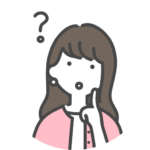 悩む人
悩む人ブログを始めたいけど、どうやってやれば良いの?ITオンチだから、失敗しそうで怖いな。説明書を見ながらやりたい。
こんなお悩みを解決する記事を書きました!
この記事を読めば、最短10分でブログを作れますよ。
なぜなら、ブログで月50万円稼ぐ僕が「失敗しないブログの始め方」を紹介するから!
- この記事を書いた人
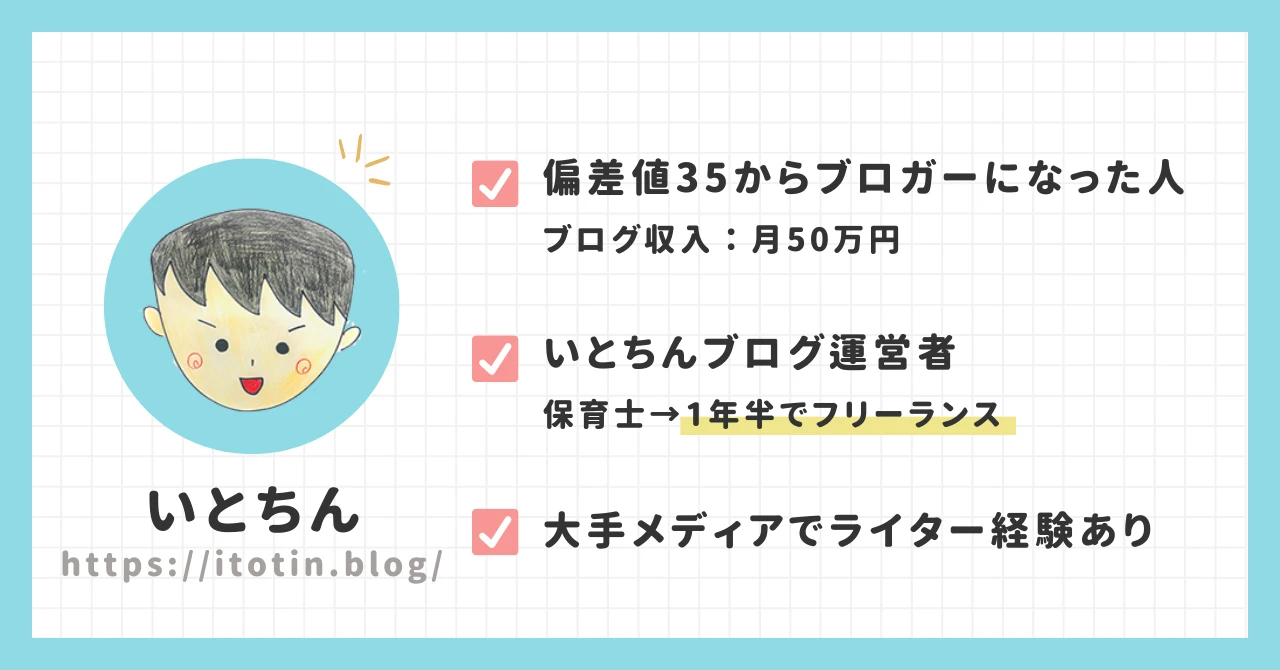
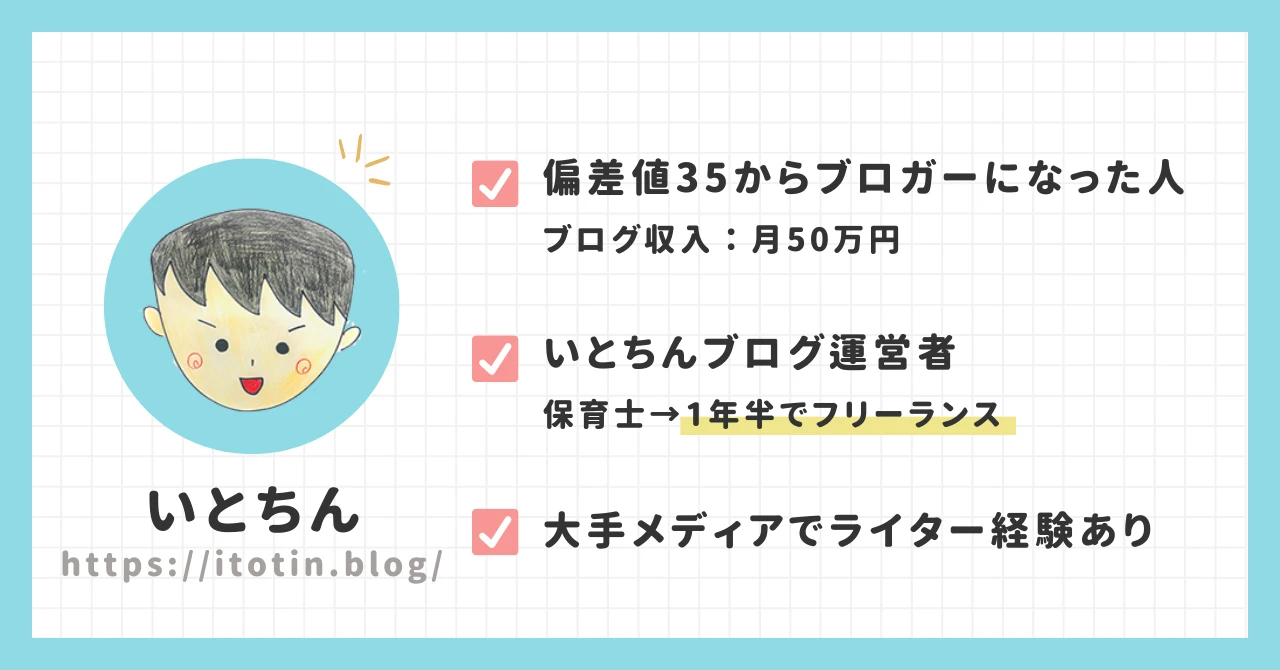
この記事を書いている僕は、ITオンチの元保育士。現在はブログで月50万ほど稼ぎつつ、在宅でまったりと働いています。
無駄な前置きは省いて、さっそくブログを作る手順を紹介しますね!
なお、現在は2024年6月11日まで「最大53%オフ」の超お得なキャンペーンが開催されています。



すぐにブログを作りたい方は「ブログを始める手順」から見てくださいね。
※スマホで作りたい方はこちらからどうぞ。
簡単4ステップでWordPressブログは完成する!
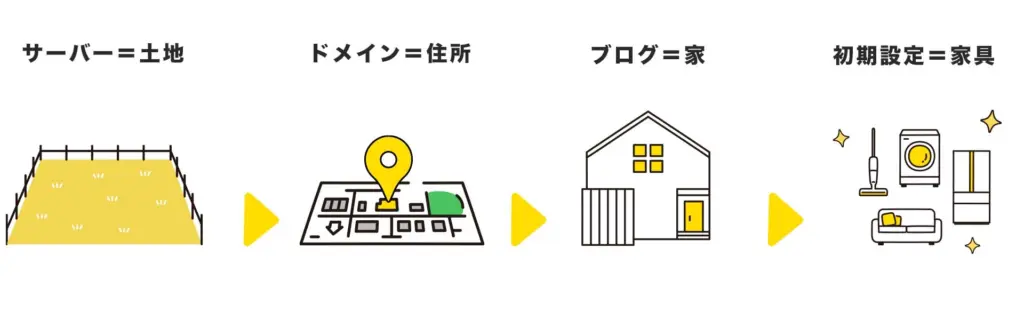
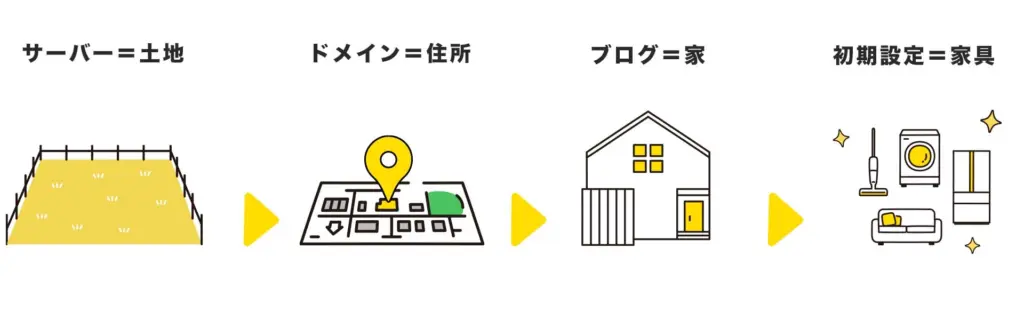
ブログが完成するまでの道のりは、次のとおりです。
- 土地=サーバーを借りる
- 住所=ドメインを決める
- ブログ=家を建てる
- 家具=ブログの初期設定をする
「サーバー?ドメイン?」と思う気持ちもわかります。
しかし、安心してください。
- サーバー=ネット上にデータを保存する場所(自分の土地)
- ドメイン=ネット上の住所。「http://◯◯◯.com」などのURL
いまの段階では「へー、そうなんだ」くらいに思ってもらえればOKです!
※それでは、下記より具体的な手順を紹介します。
WordPressブログを作る4つの手順
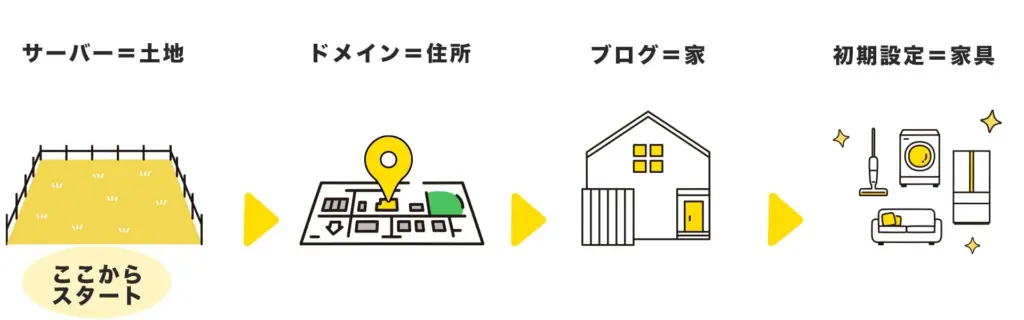
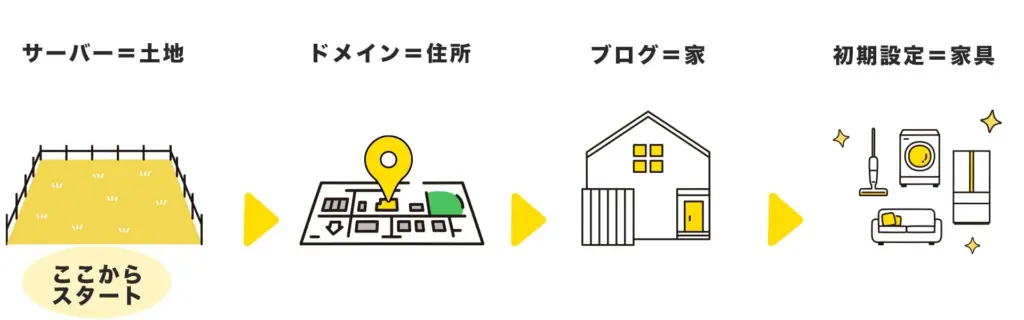
まずはサーバー(土地)を借りましょう。
①サーバー(土地)を借りる
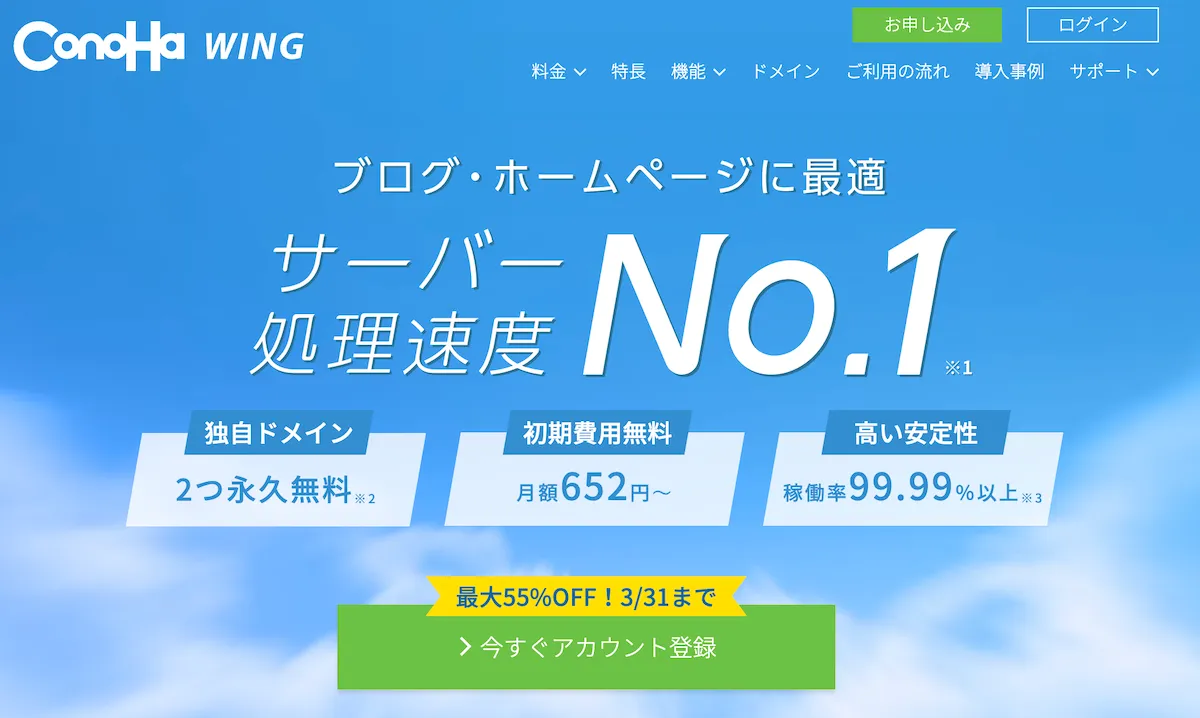
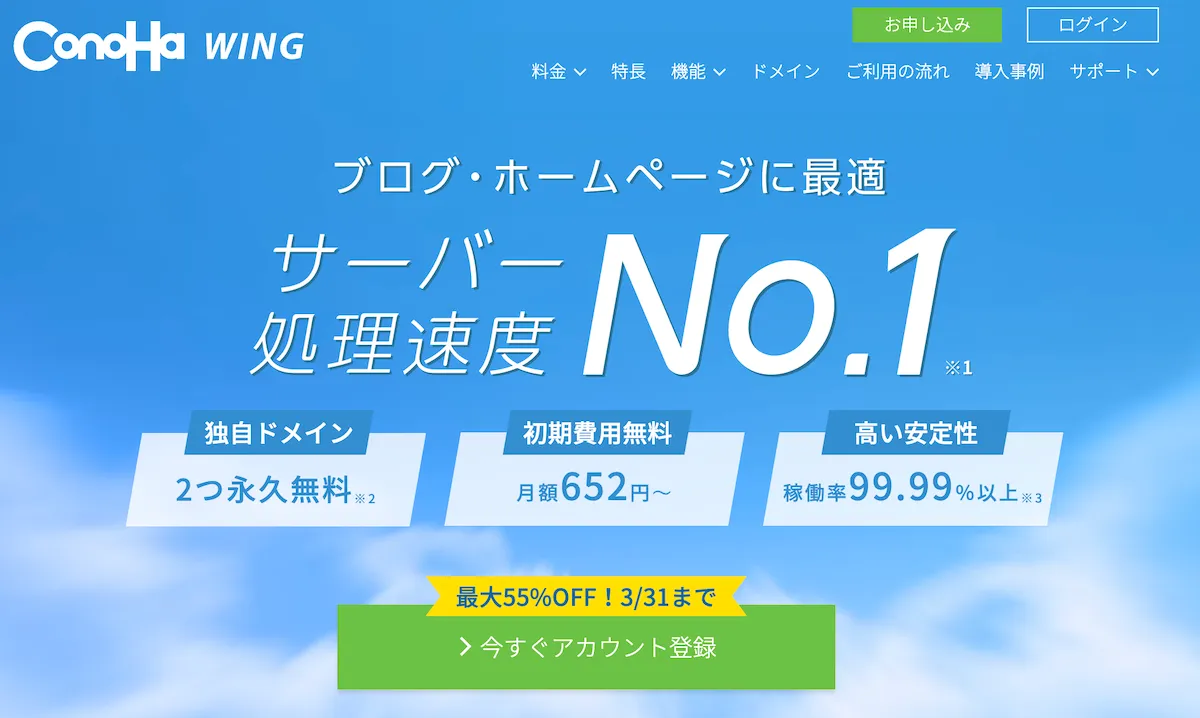
レンタルサーバー会社(ブログを作るための土地を貸してくれる所)はたくさんありますが……
これからブログを始める方には、ConoHa WING
- 理由は次の5つ
- 国内大手のレンタルサーバー
- サイトの表示スピードが速い
- 大手のGMOが運営しているから安心
- 料金が安い(初期費用・ドメイン0円)
- 他社と比べて簡単に初期設定できる(重要)
僕はもともと「エックスサーバー」をおすすめしていました。
でも、今からブログを始めるなら「ConoHa WING



ConoHa WINGは初期設定が「超カンタン」で、料金も安いですよ!
ConoHa WINGでブログを始める
それでは、ブログを始める手順を紹介します。
- 今すぐアカウント登録
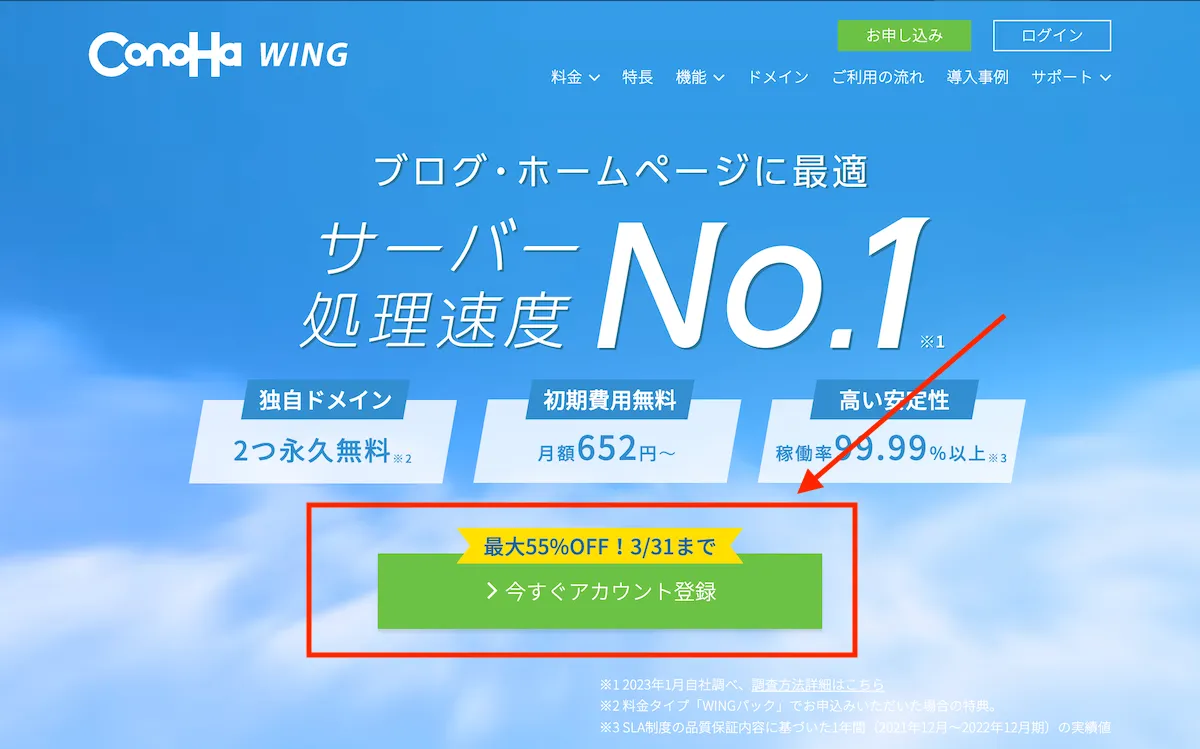
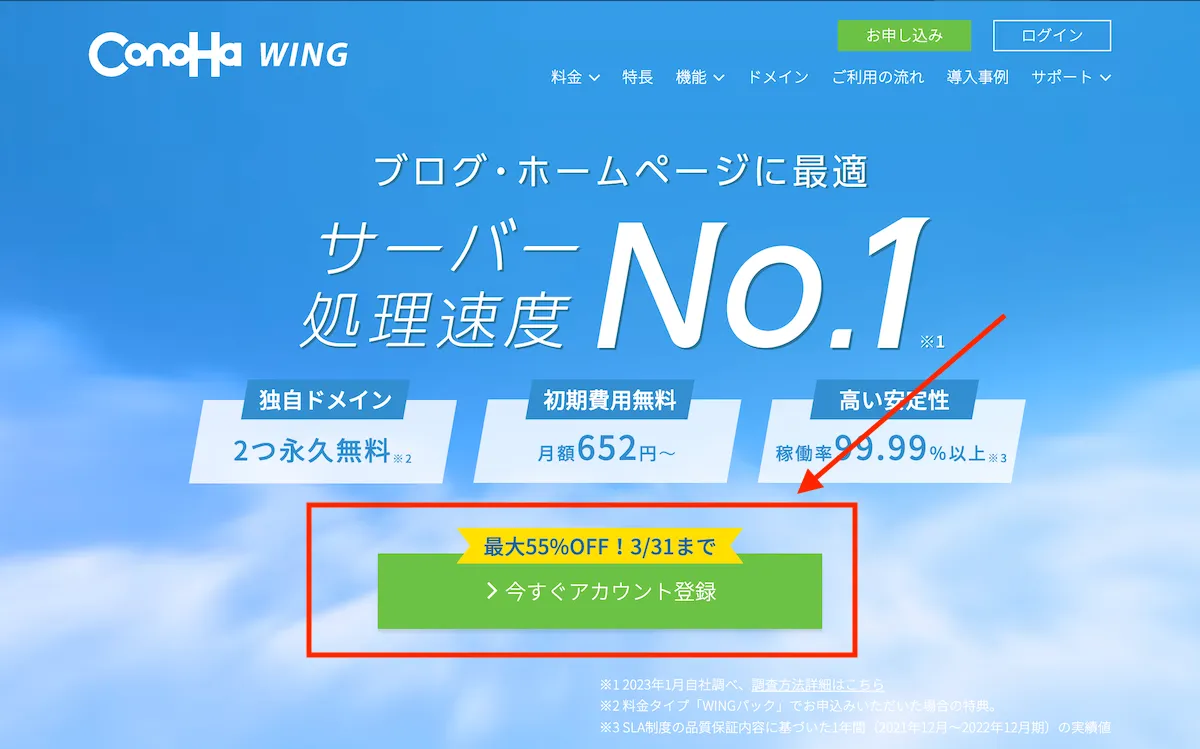
メールアドレスを2回入力し、パスワードを設定。
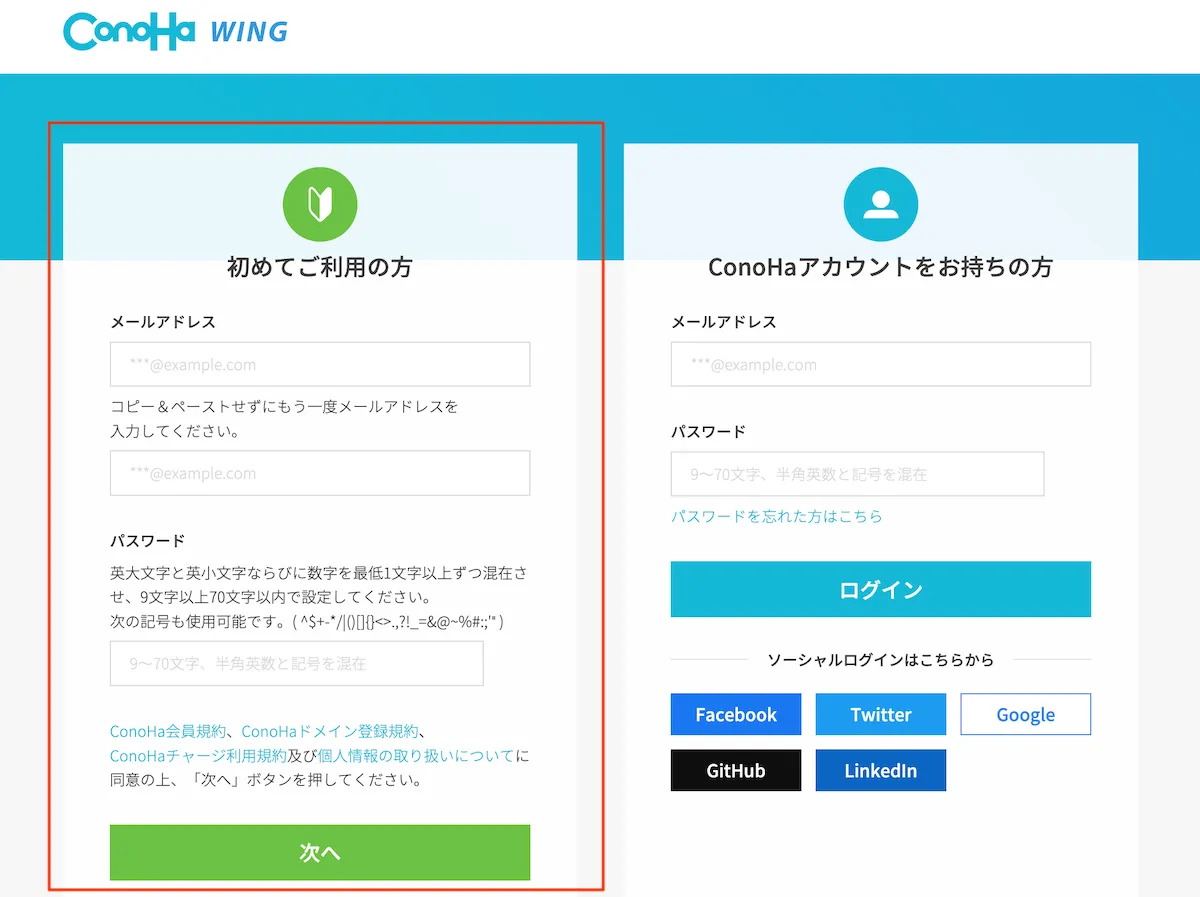
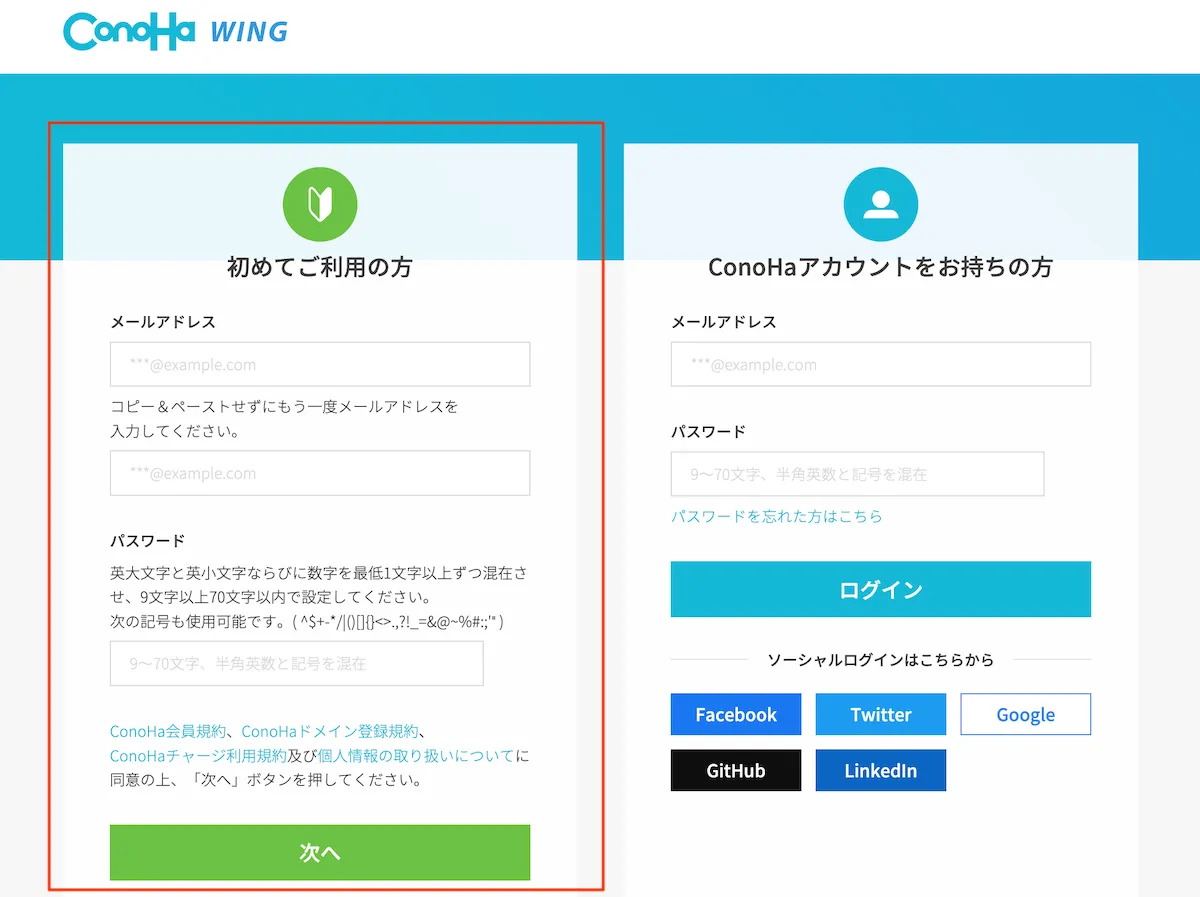
最後に「次へ」をクリック。
すると、プランの選択画面になります。
- 画像のとおりに入力
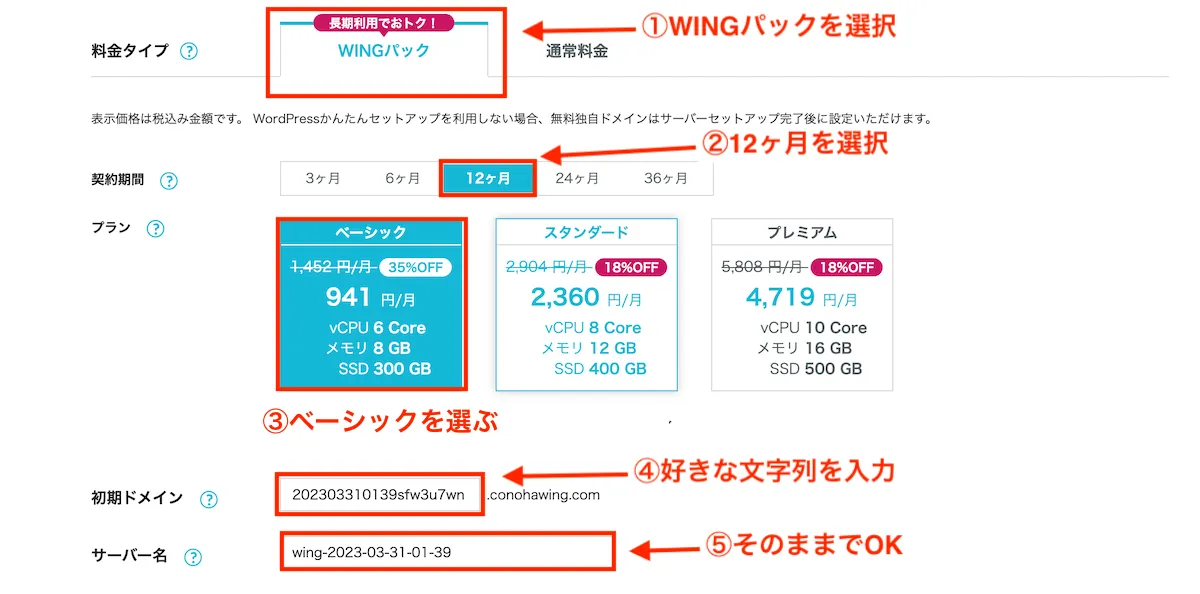
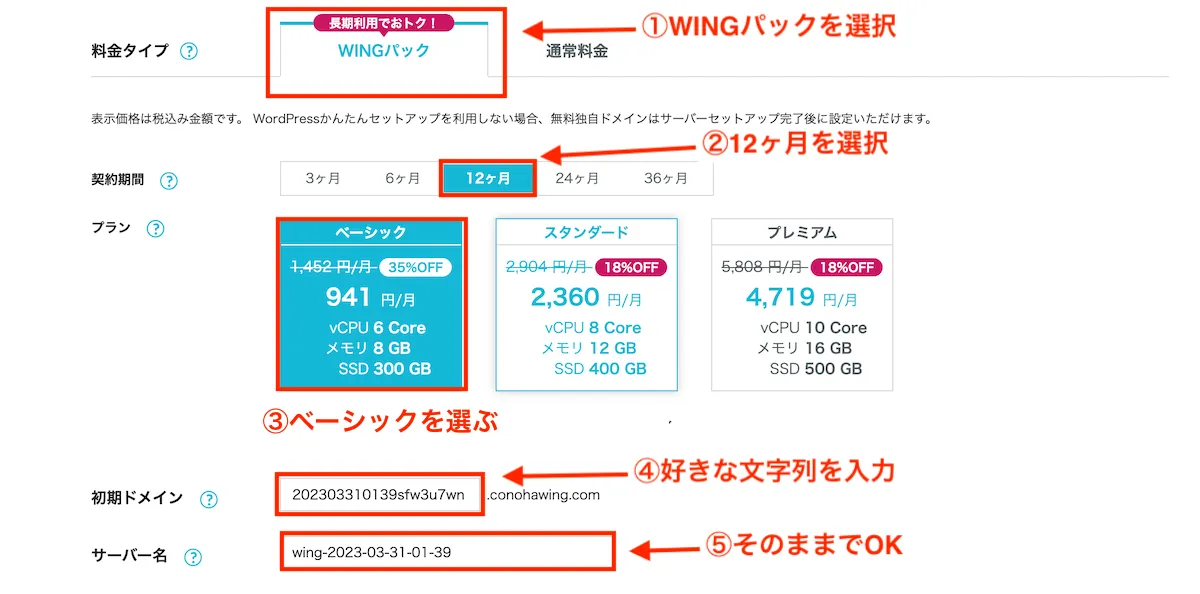
- WINGパックを選択
- 12ヶ月を選択(割引になるのでお得)
- ベーシックを選ぶ
- 好きな文字列を入力
- そのままでOK
画像のとおりに入力すればOKです!
※初期ドメインはほとんど使いません。なので、適当な文字を入力しましょう。
②ドメインを決める
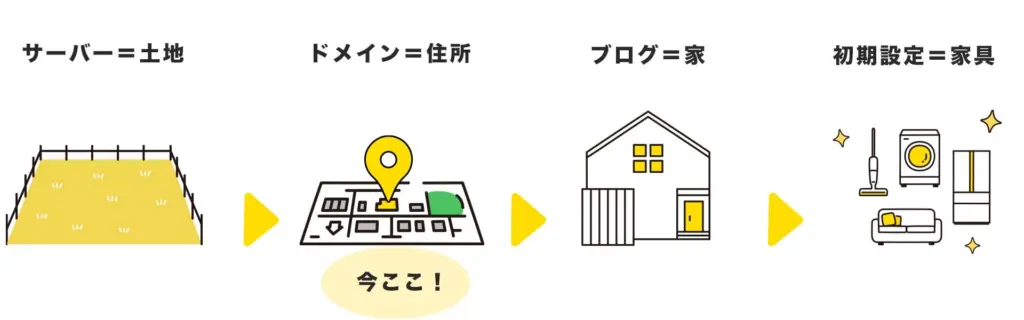
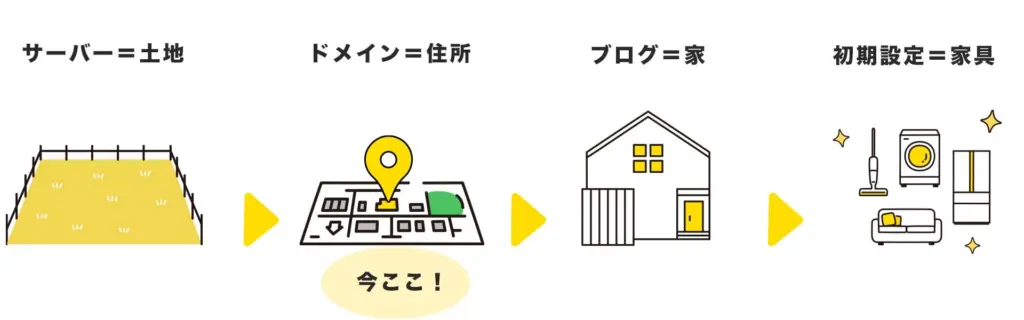
次に、ドメインを決めます。
※ドメインとは、ネット上の住所みたいなものです。たとえば僕だと「itotin.blog」になりますね。
- 実際の画面
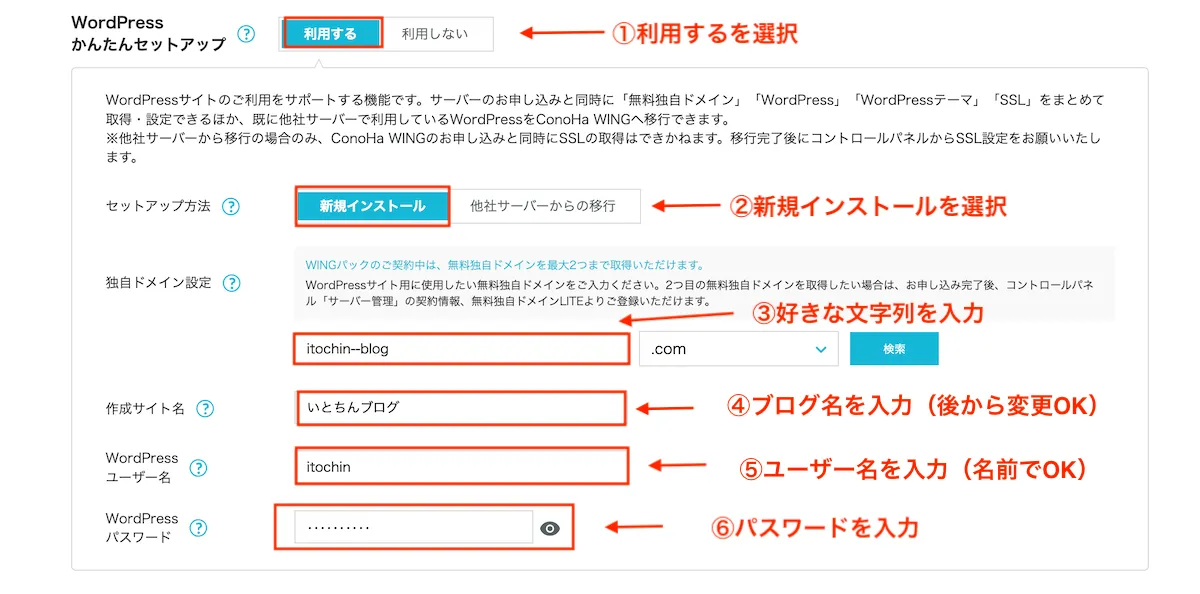
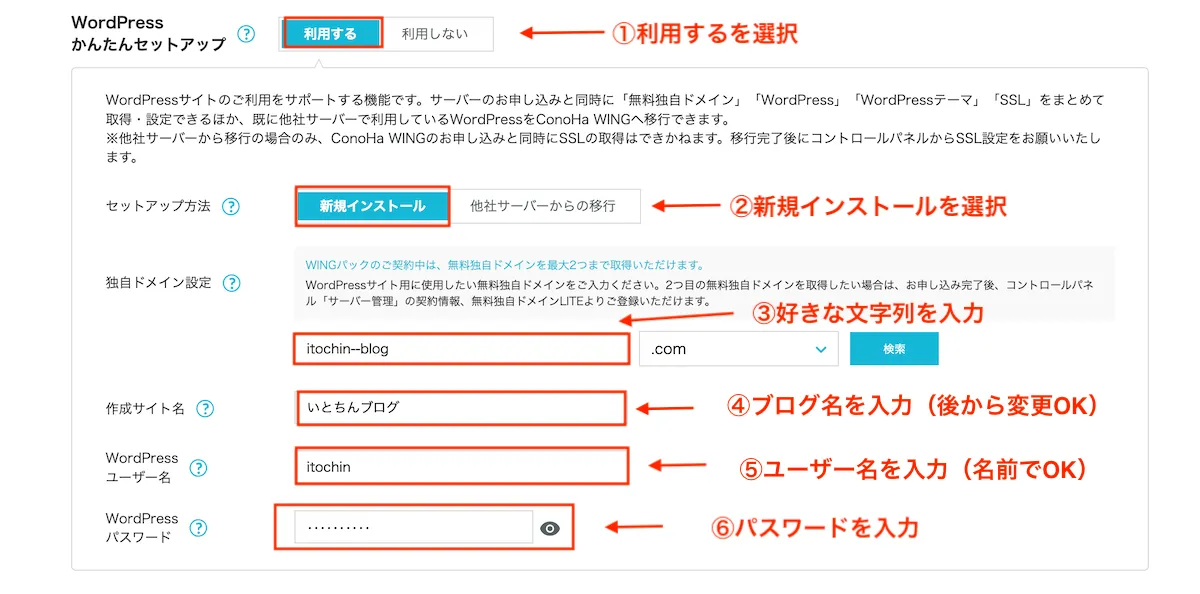
入力する項目
- WordPress簡単セットアップ→必ず利用する
- セットアップ方法→新規インストール
- 独自ドメイン設定→好きな文字を入力
- 作成サイト名→ブログ名を入力
- ユーザー名→覚えやすいのでOK
- パスワード→好きなパスワードを設定
繰り返しですが、③の独自ドメインは当ブログだと「itotin.blog」です。



ドメインは後から変更できないので、名前+ブログがおすすめです!
- テーマは無料のCocoonでOK
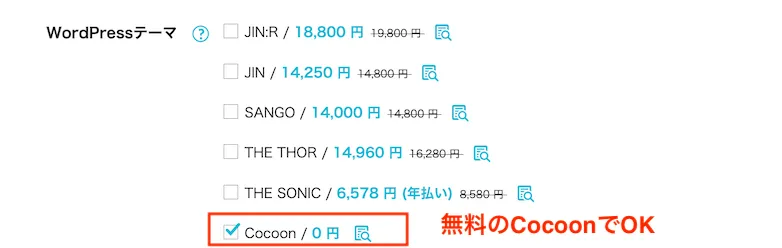
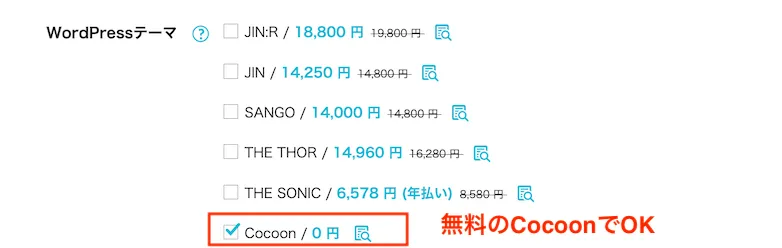
テーマは、ひとまず無料のCocoonを選べばOKです。
ただ、本気で稼ぎたい方は、この後に紹介する初期設定で「おしゃれなテーマ」を導入するのがおすすめ。
※詳しくは「初期設定①:テーマの導入」で紹介します。
- お客様情報を入力
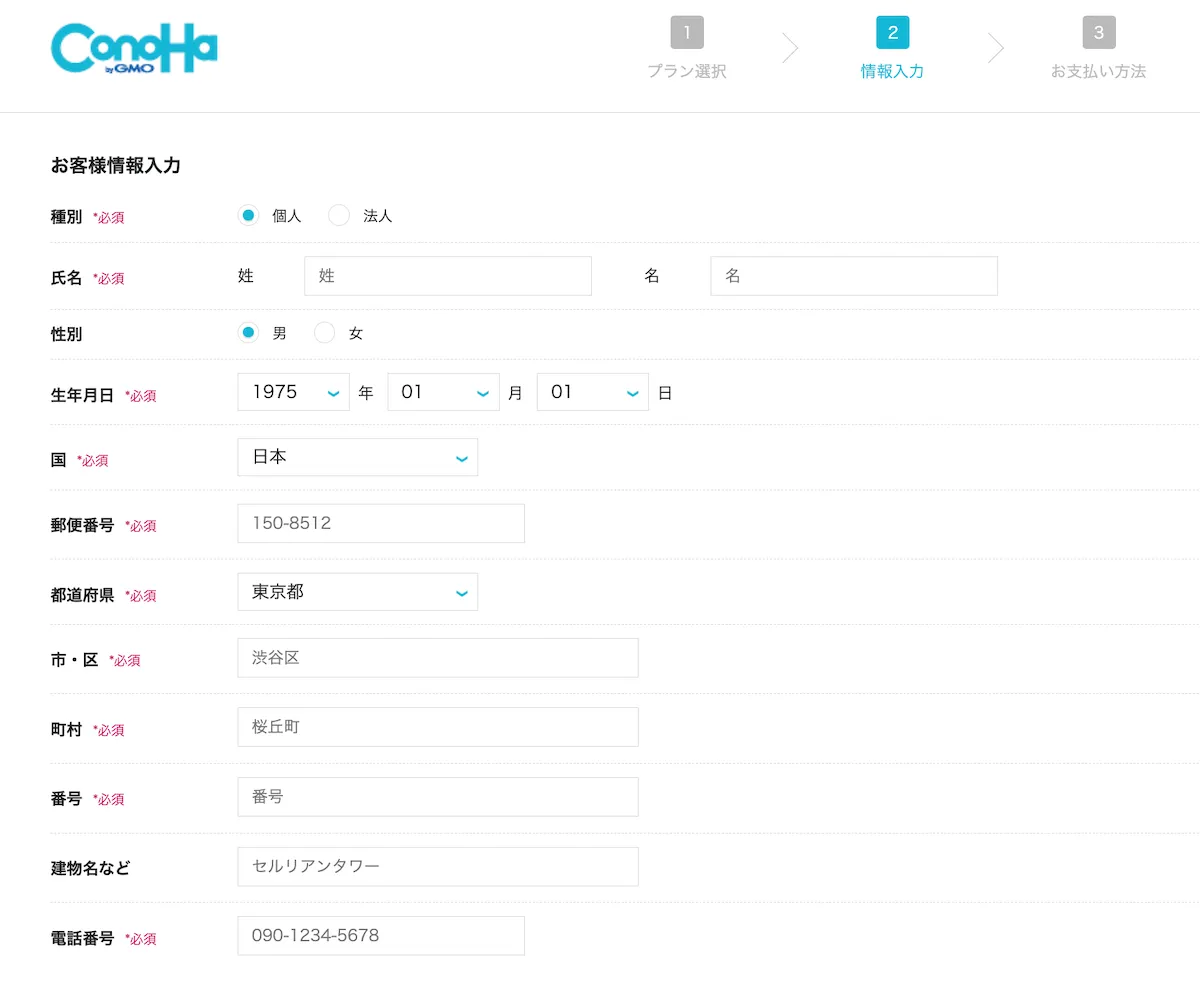
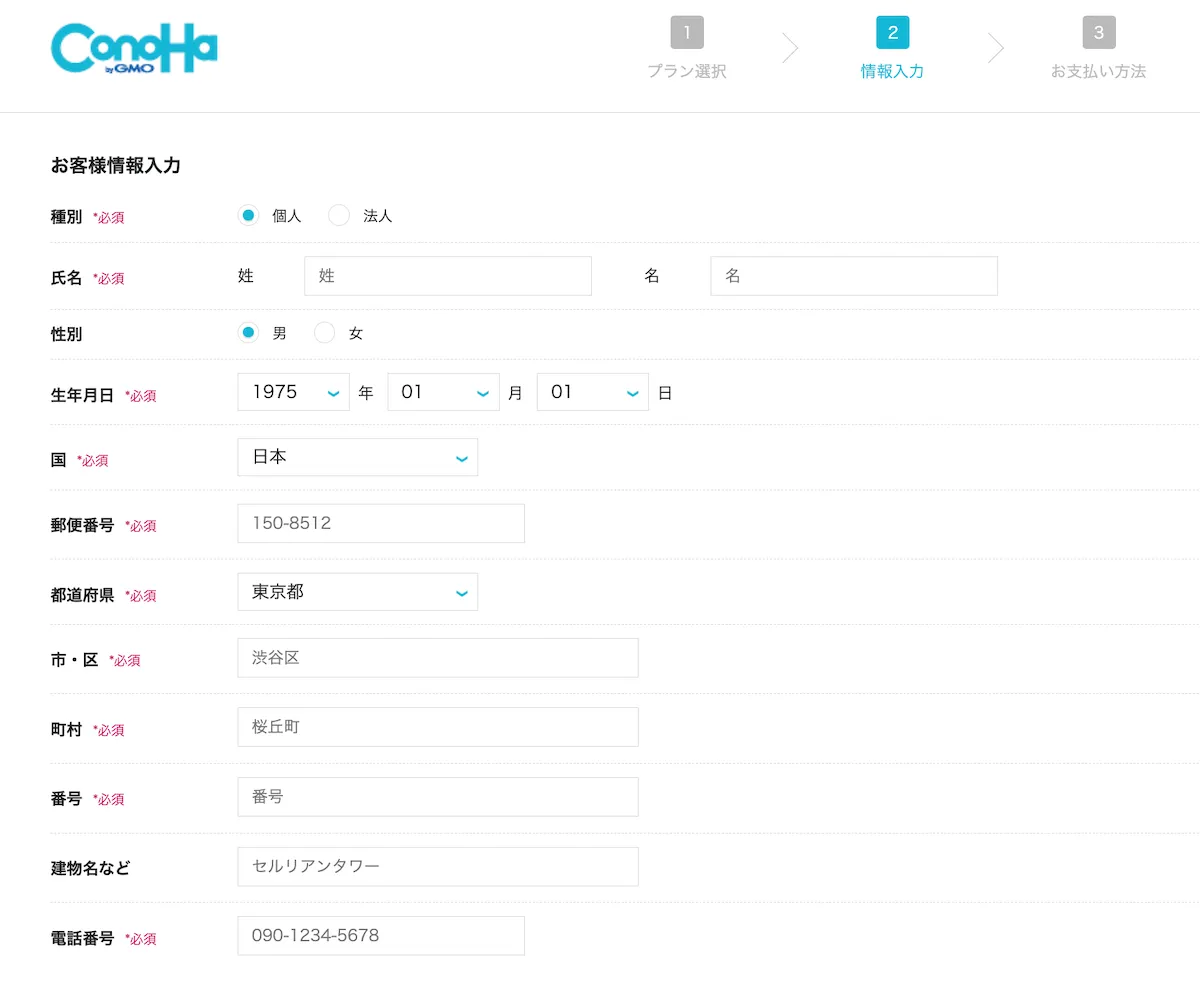
入力したら「次へ」をクリック
- 電話番号を入力→SMS認証
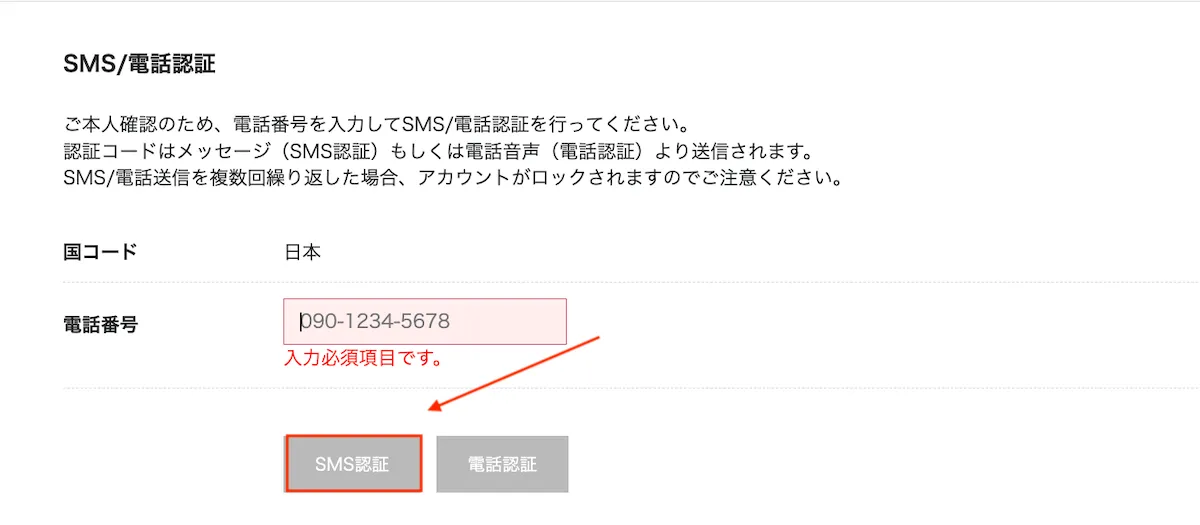
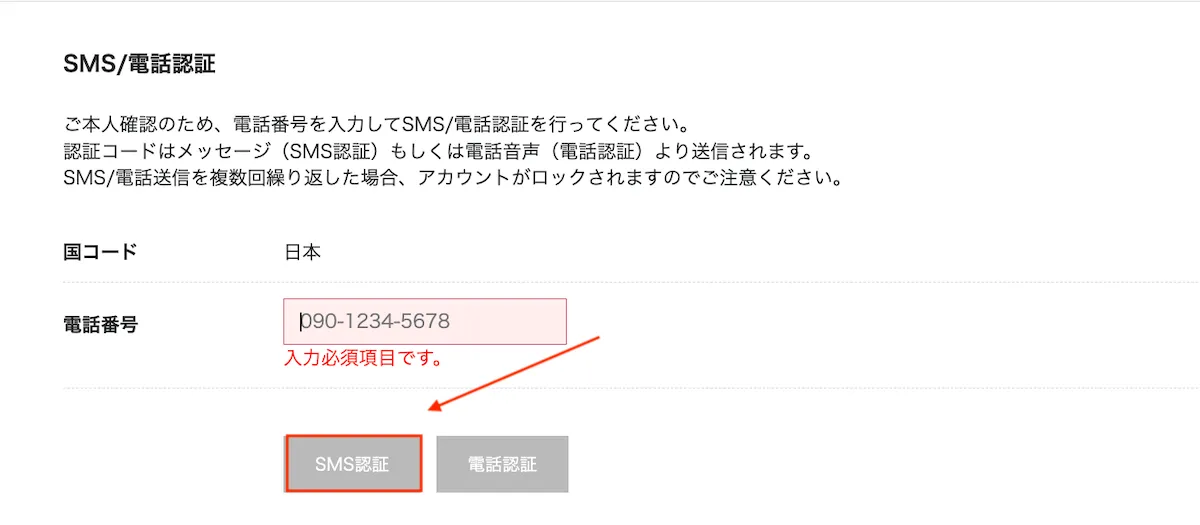
SMS認証とは、電話番号を使った「カンタンな本人確認」のことです。
iPhoneを使っている方は「メッセージアプリ」にメールが届きますよ!
- 実際のメール


認証コードを入力したら、送信をクリックしてください。
※メールが届かない場合は、電話認証をお試しください。自動音声で「4ケタの数字」を教えてくれます。
- 支払い方法を入力する
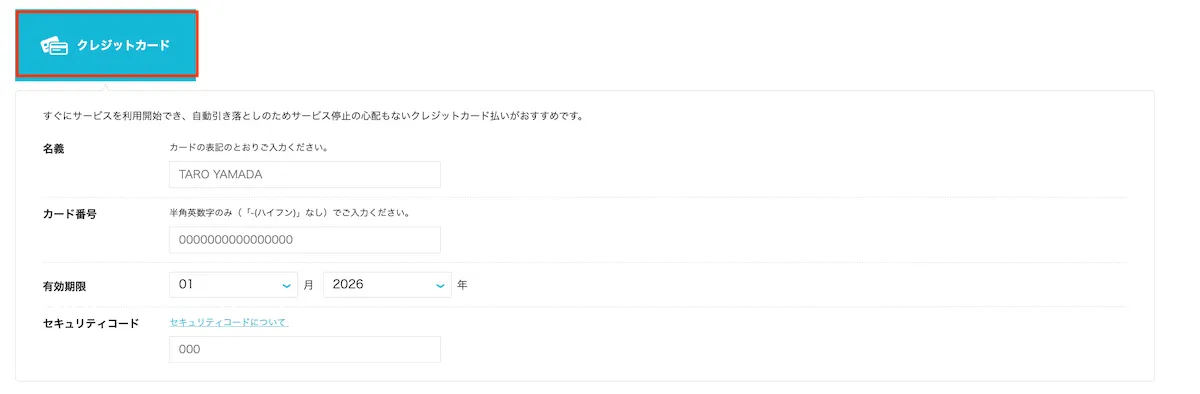
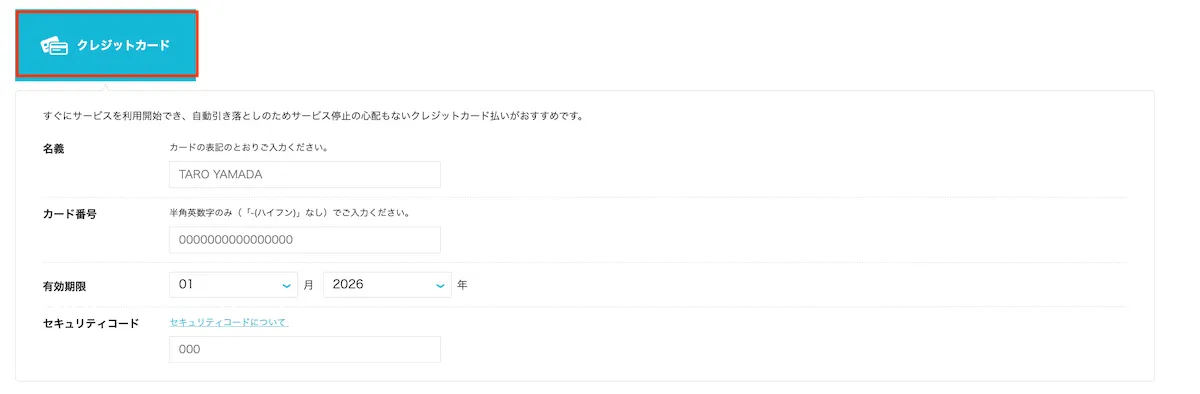
支払いはクレジットカードがおすすめです。
なぜなら「支払い忘れ」があると、ブログが消えるリスクがあるから。
- もしクレジットカードがない方は…
- 銀行決済
- コンビニ支払い
- AmazonPay
上記3つから、支払い方法を選べます。
詳しくは「コノハウィングのお支払い方法」をご覧ください。
- 最終確認
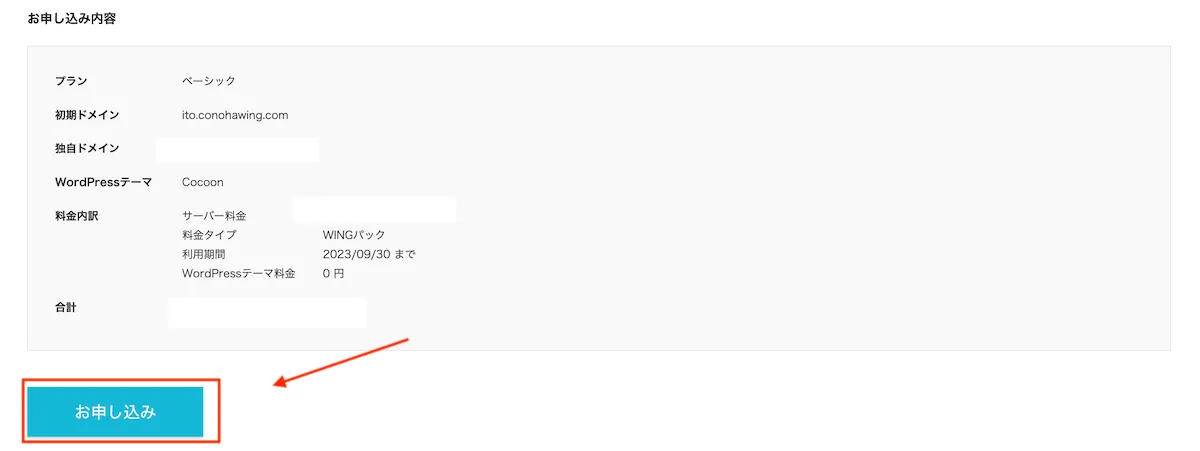
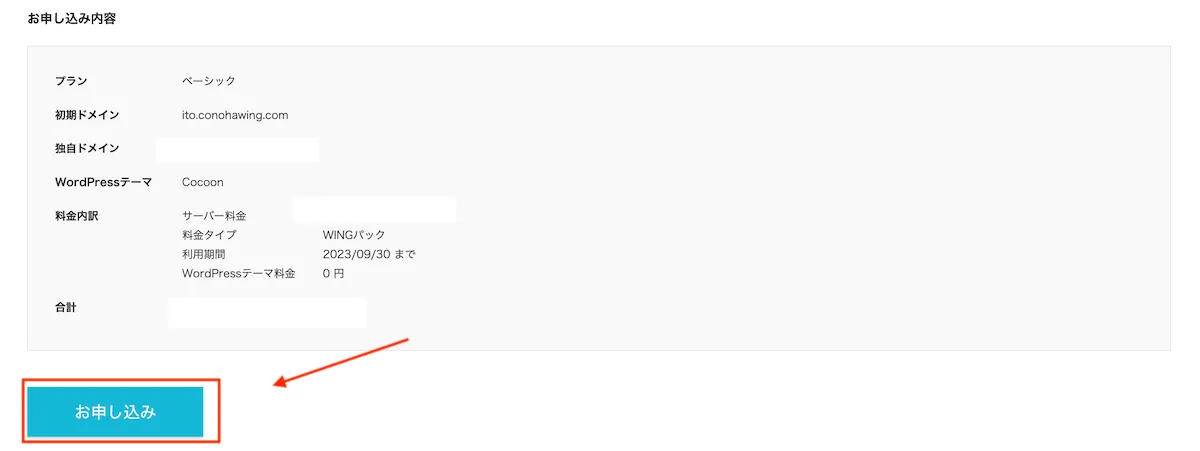
問題なければ、お申し込みをクリック。
- これにて完了です



お疲れ様でした。
インストールが完了するまで、30分〜1時間ほどかかります。ちょっと休憩してくださいね!
※ここまでの工程を見て、まだブログを作ってない方はサクッと始めてくださいね。
③WordPressにログインする
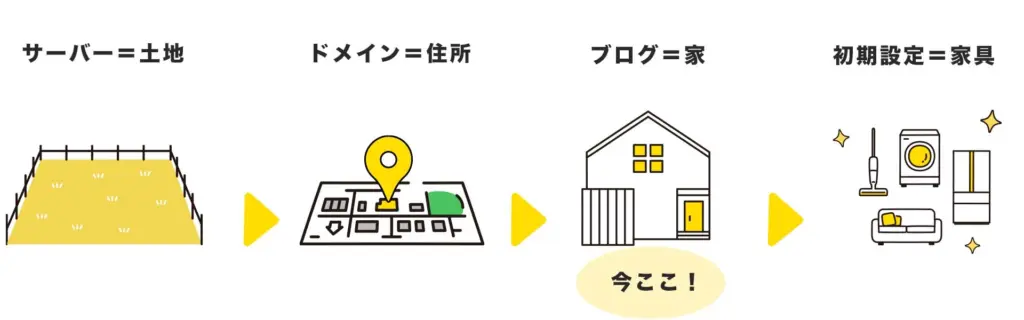
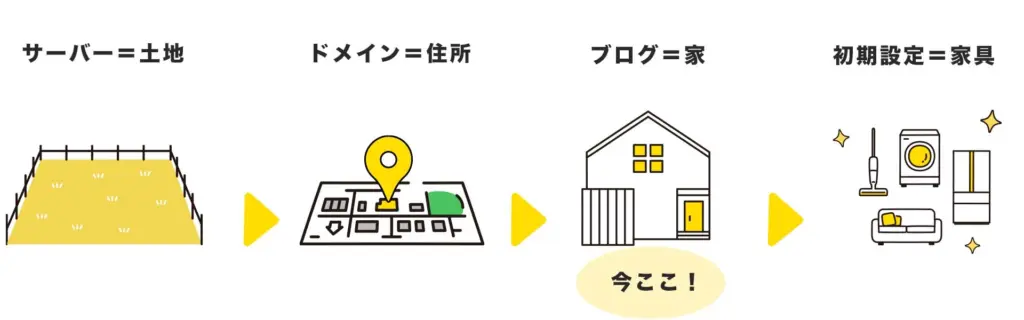
それでは、自分のブログにログインしましょー!
- インストール完了の画面
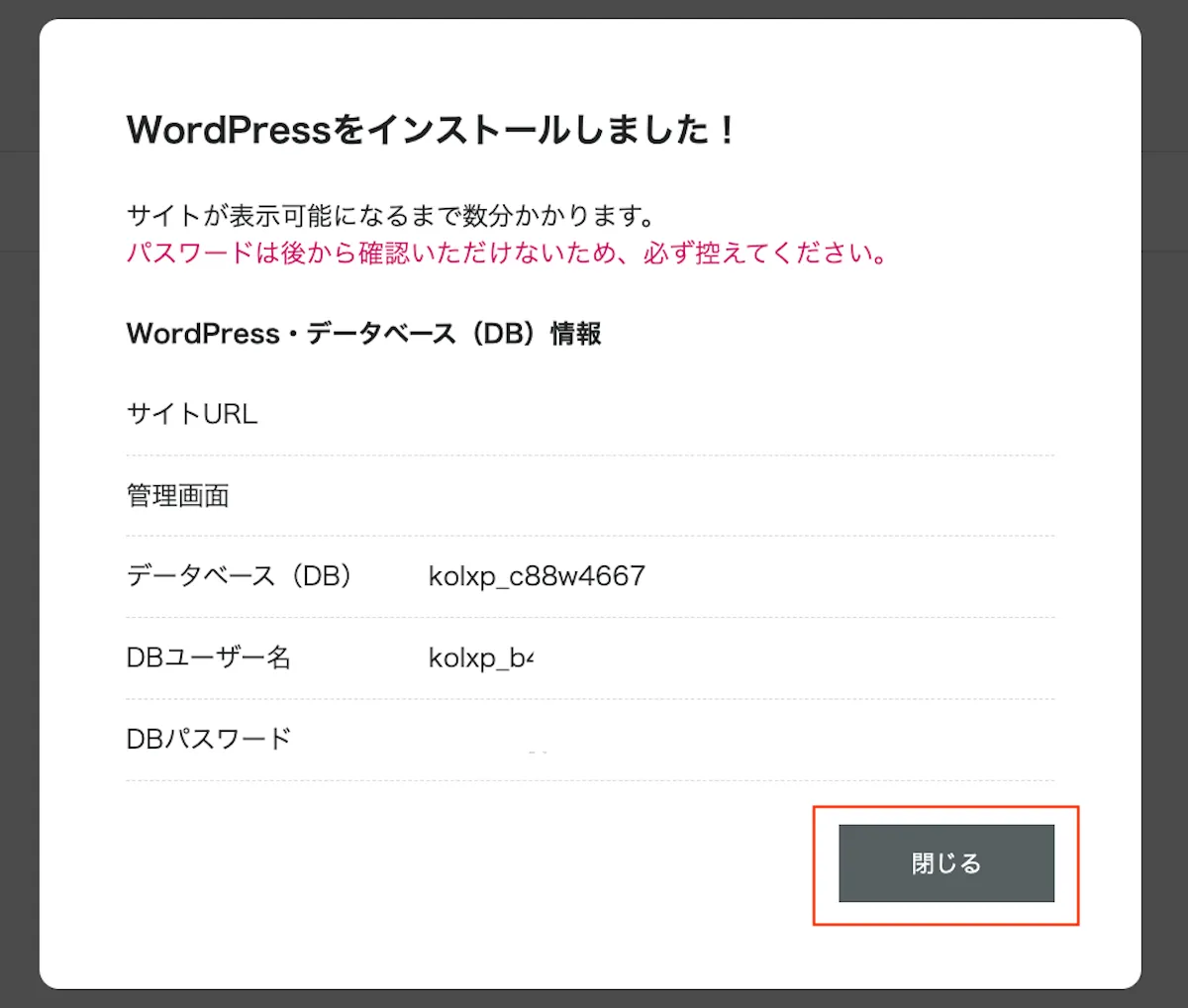
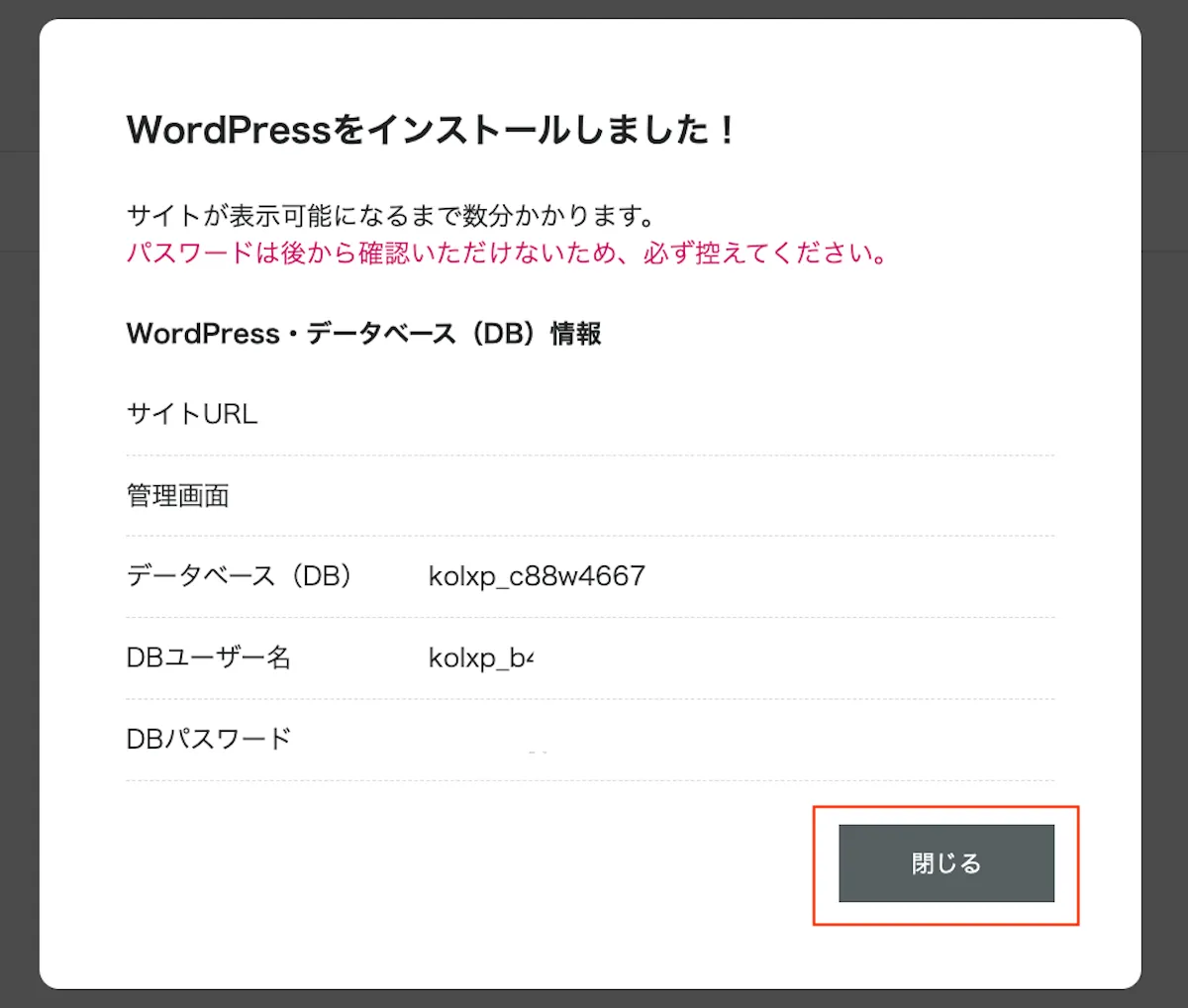
上記の画面が出れば、WordPressのインストールが完了しています。
ただ、このままだとセキュリティ(家のカギ)がない状態です。
そこで、家にカギをつけるSSL設定をやっておきましょー!
- SSL設定のやり方
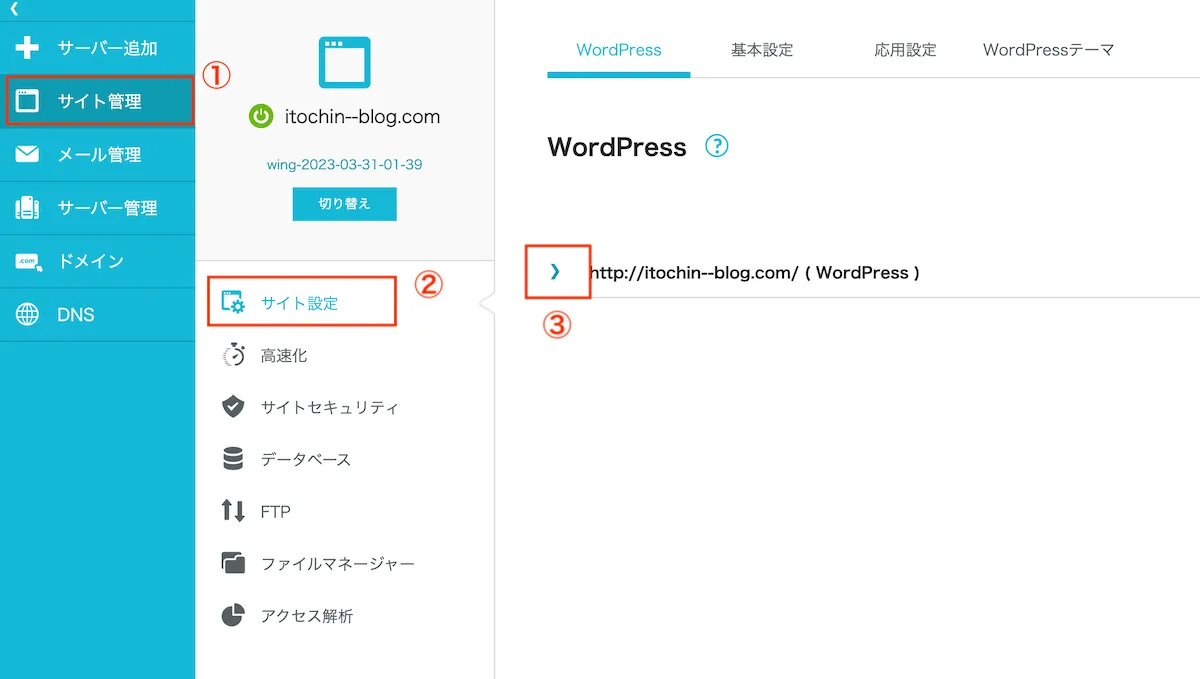
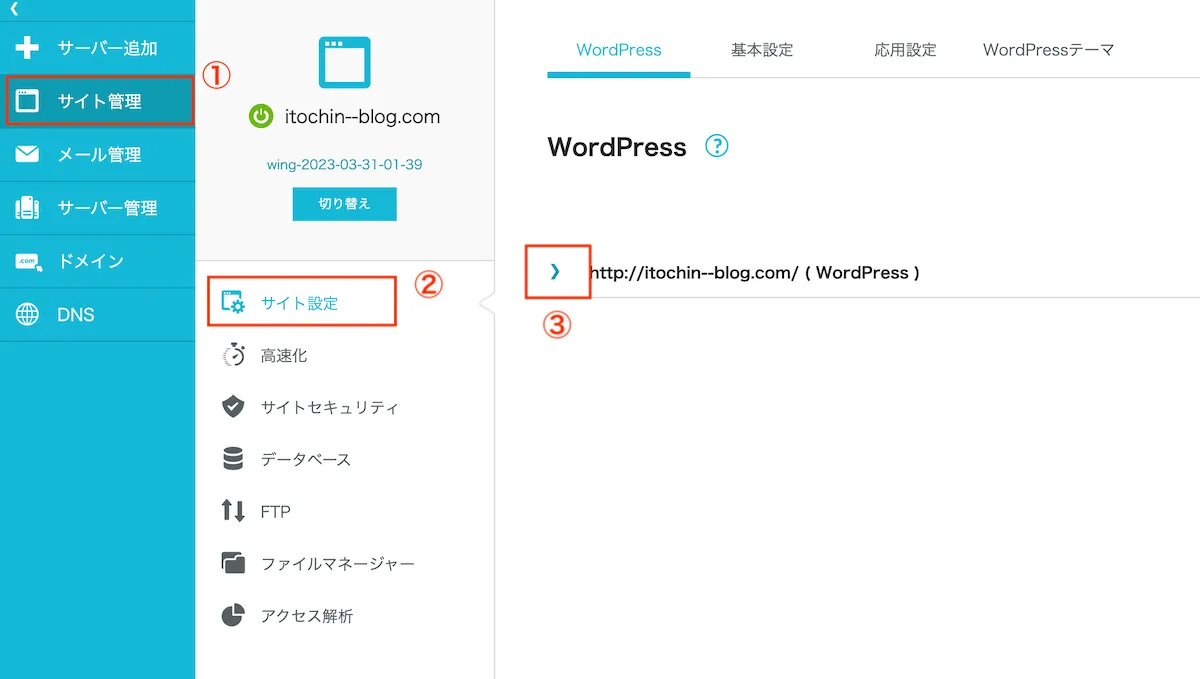
- サイト管理
- サイト設定
- >をクリック
- >をクリックした後の画面
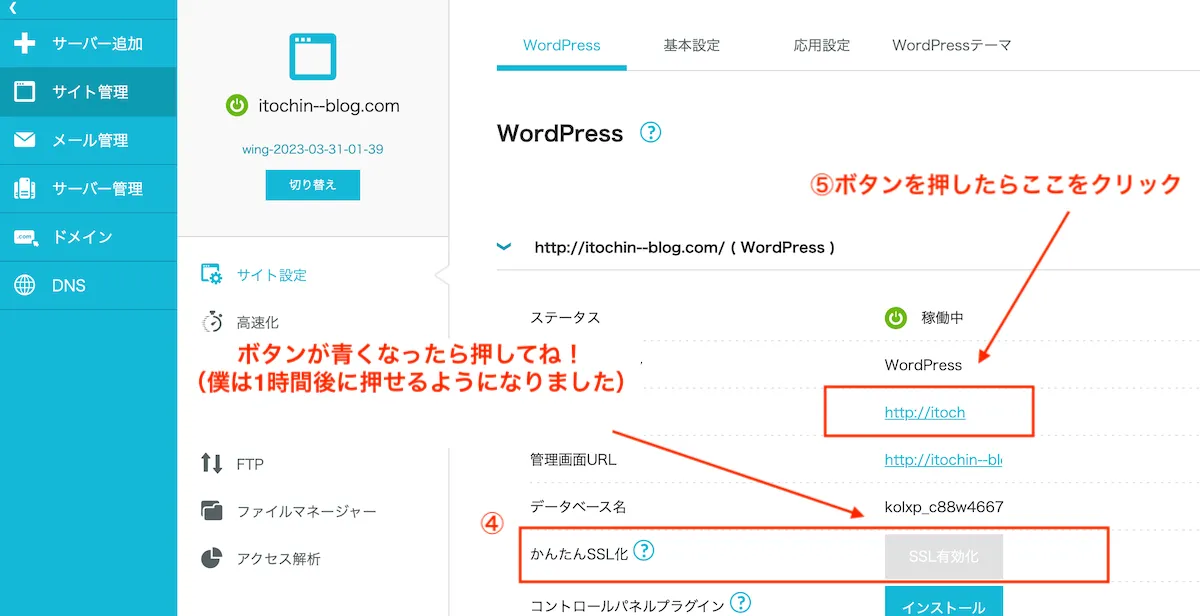
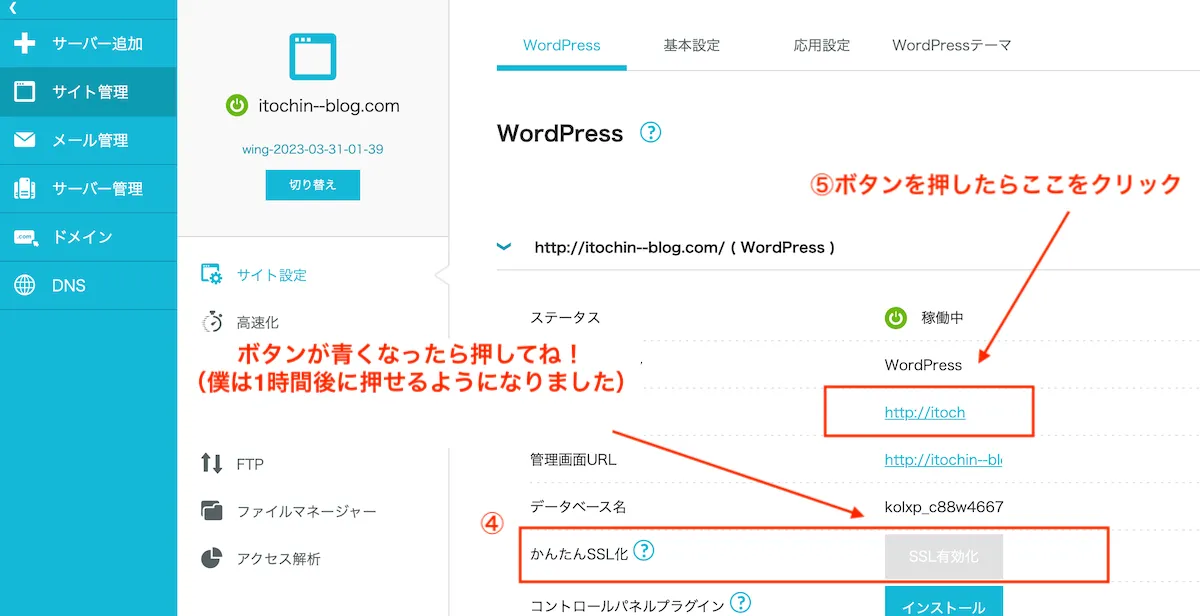
WordPressのインストールが完了した「30分〜1時間後」に、SSL有効化が押せるようになります。
- ボタンが青に変わり押せるようになる
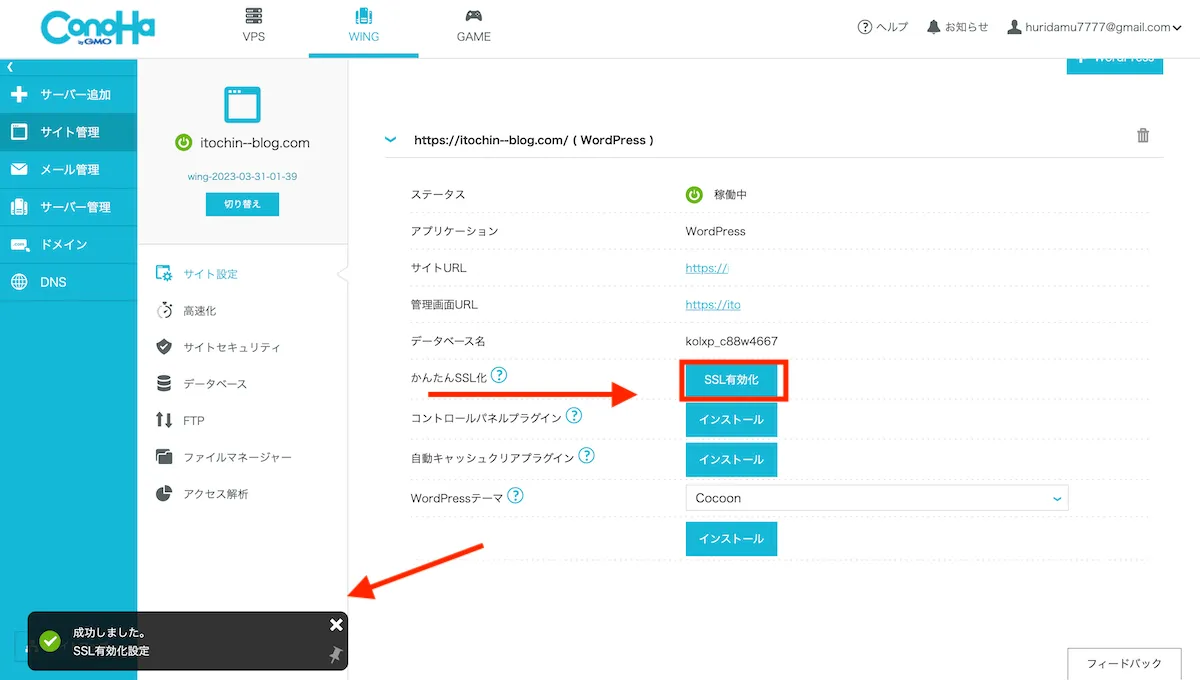
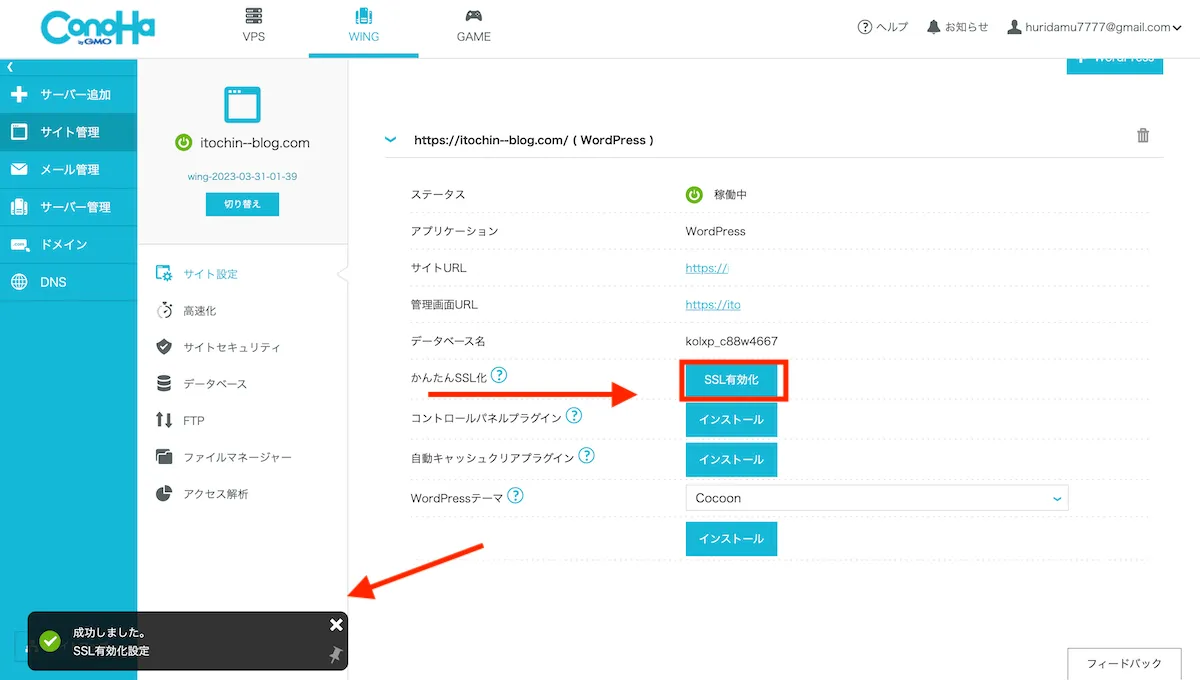
SSL有効化を押したら、サイトURLをクリックしてください!
- http→httpsになってればOK
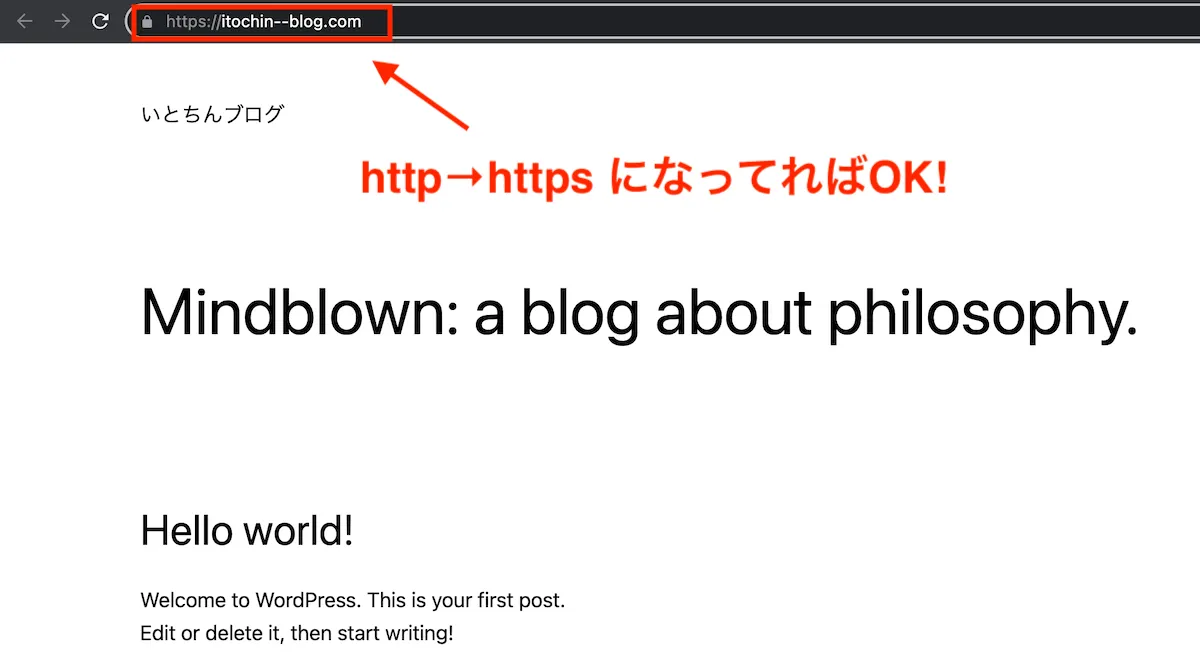
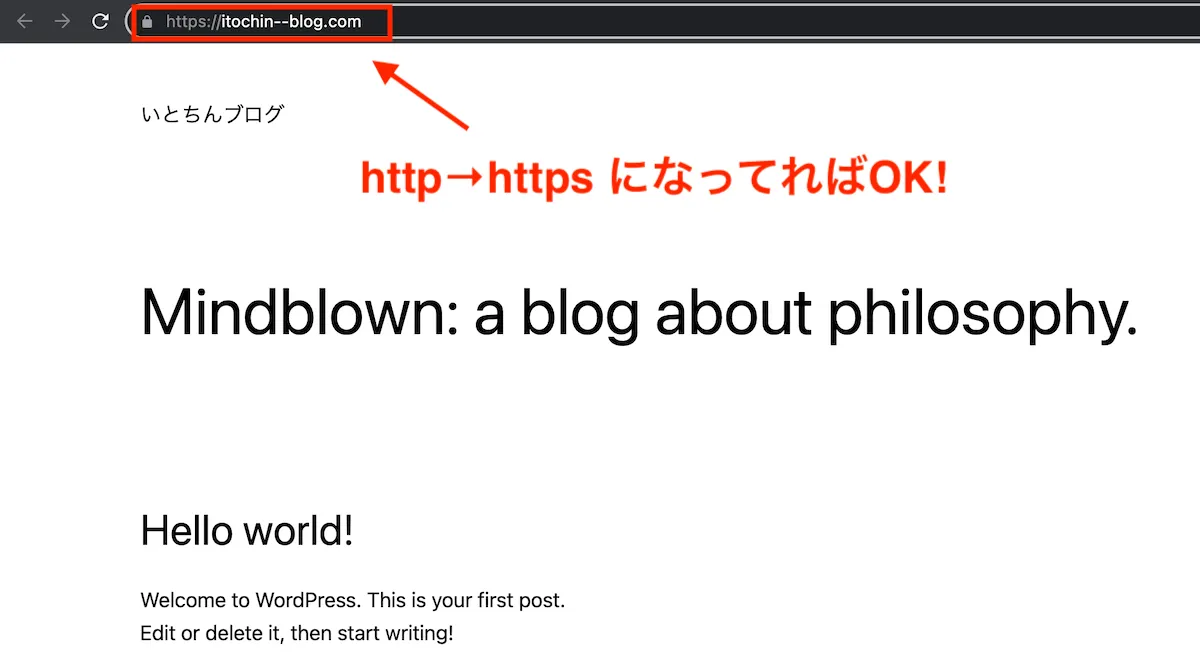
URLが「https」になってればOKです!



それでは、ブログにログインしていきましょう。
- 管理画面URLをクリック
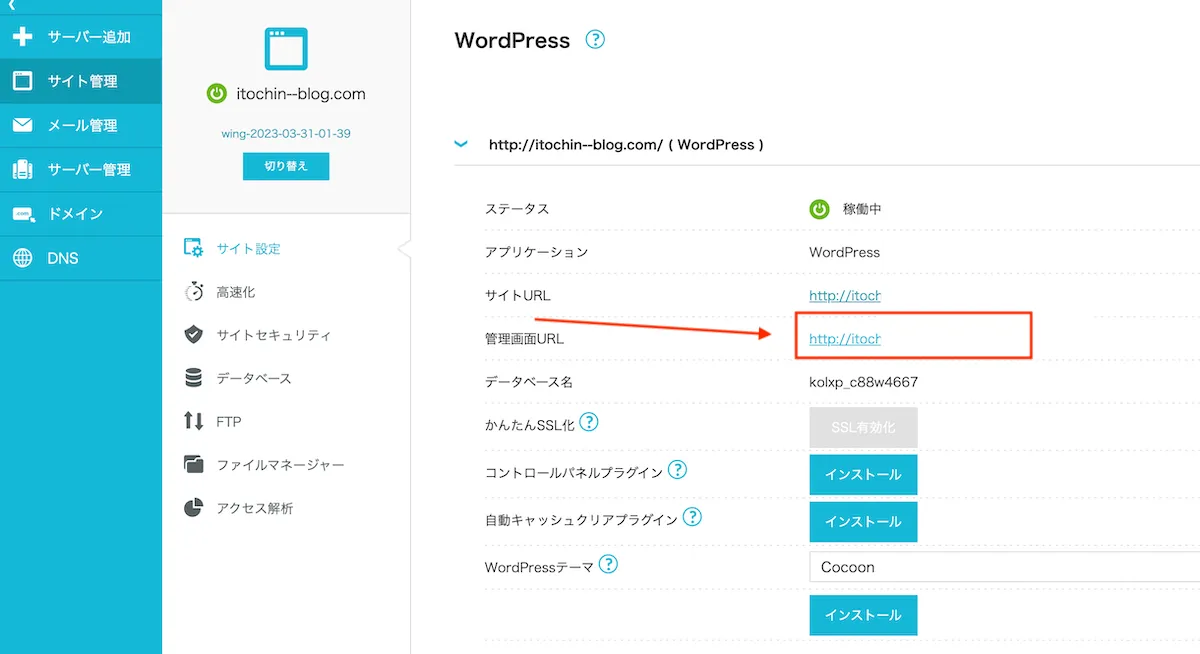
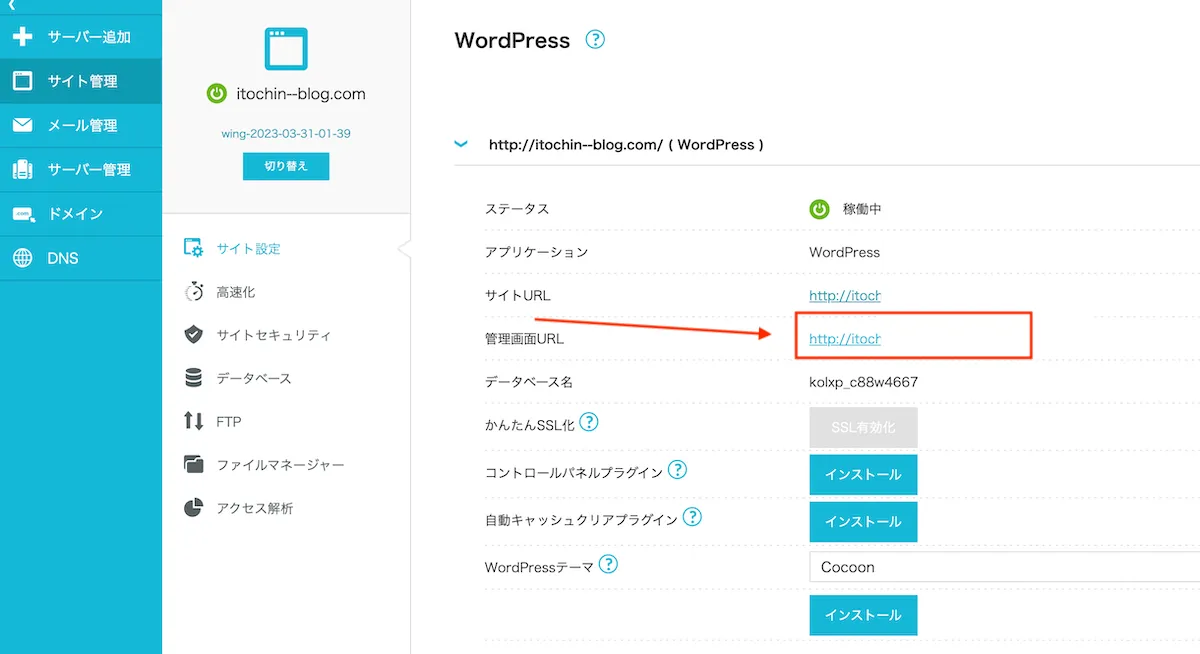
クリックすると、WordPressのログイン画面になります。
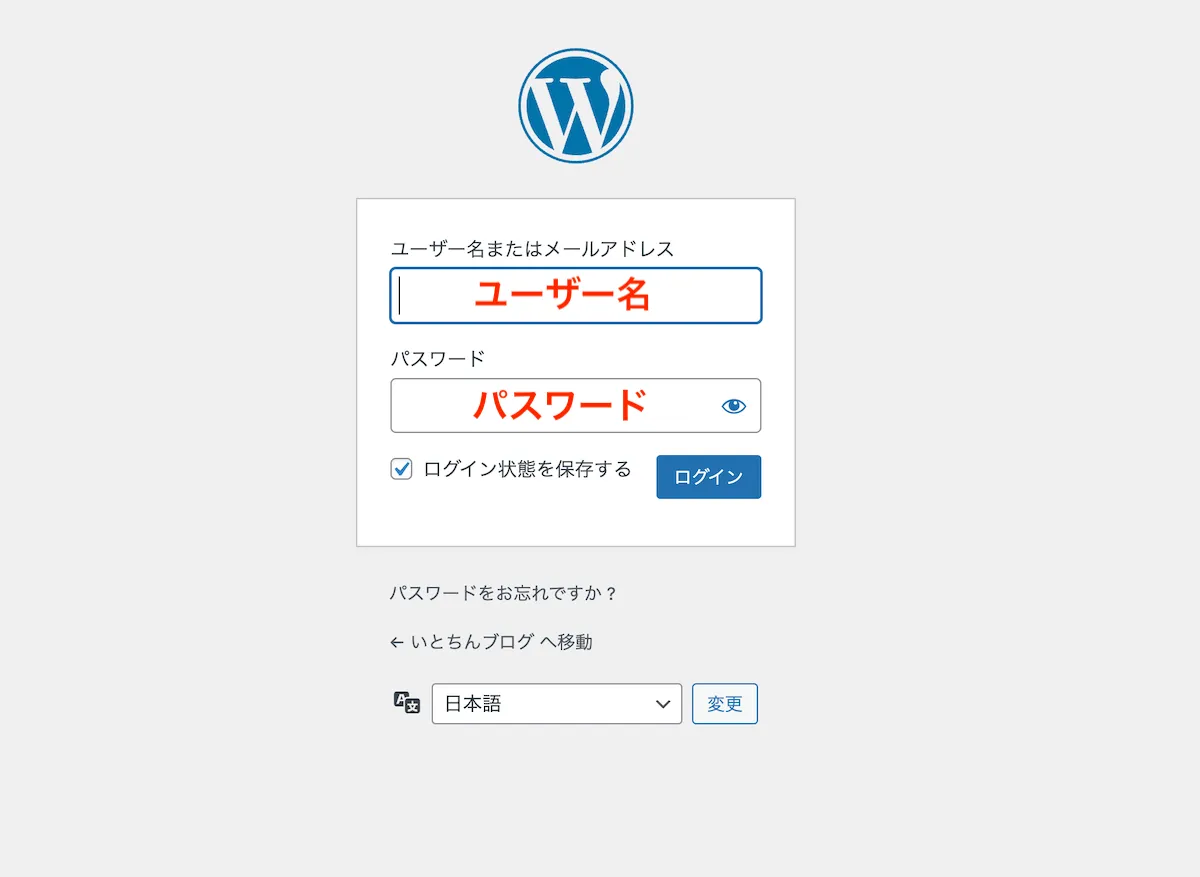
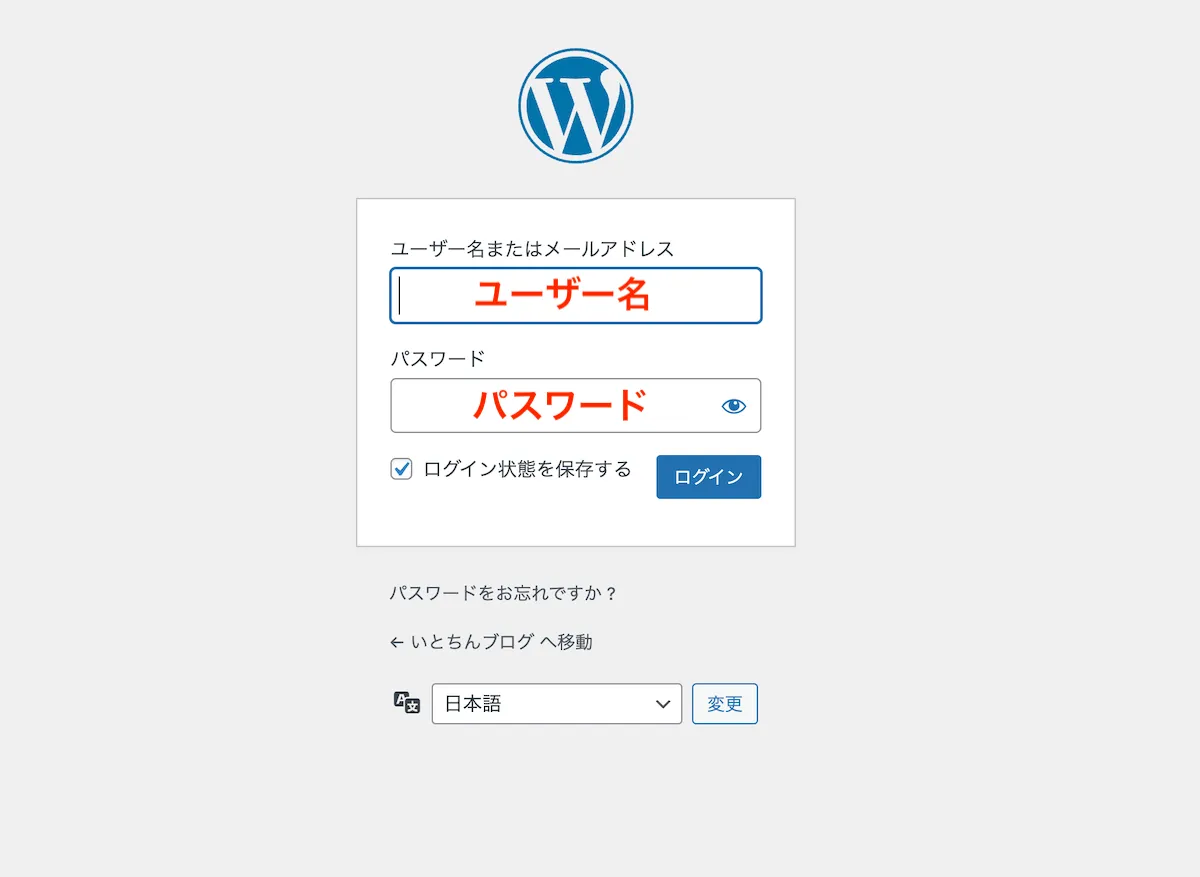
ステップ②で設定したユーザー名とパスワードを入力してください。
- ログインした後の画面
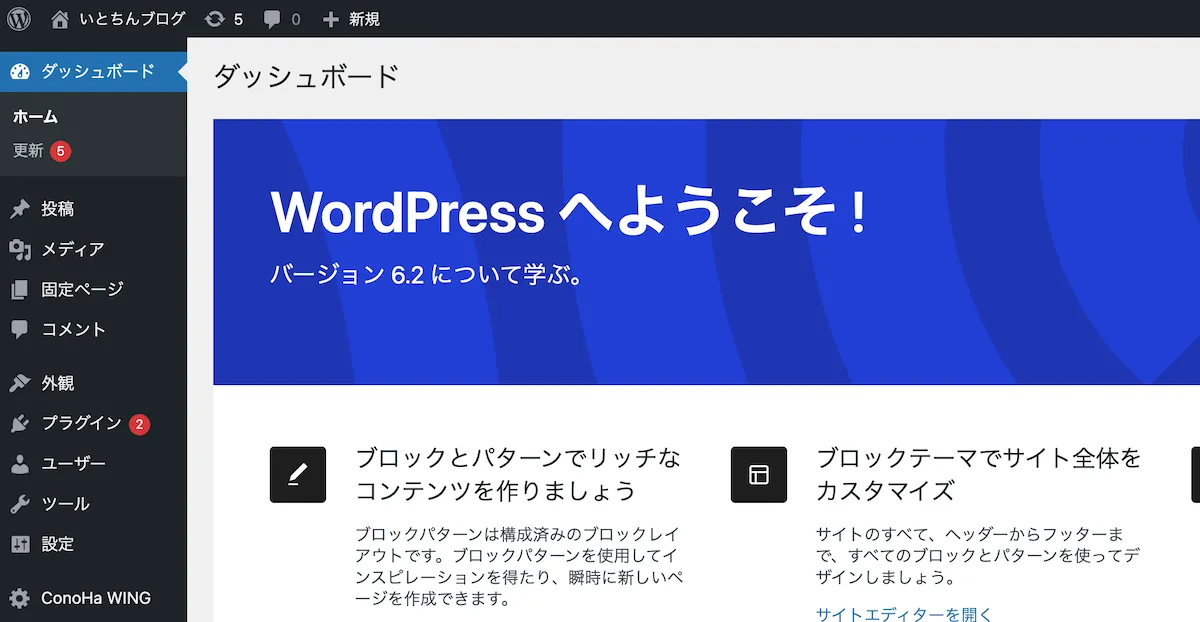
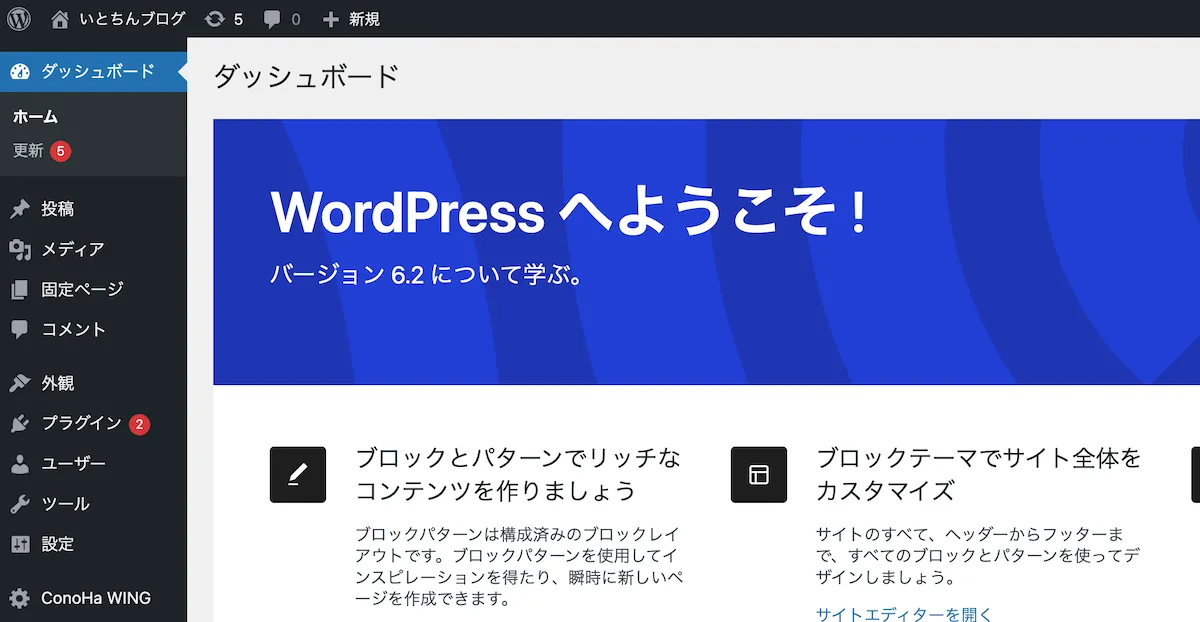
上の画面になれば、ログイン成功です!



ブログ開設おめでとうございます。最後に、ステップ④初期設定に進みましょう。
※ここまでの工程を見て、もしブログを作ってないなら時間がもったいないです。サクッと始めてくださいね。
④WordPressブログの初期設定をする
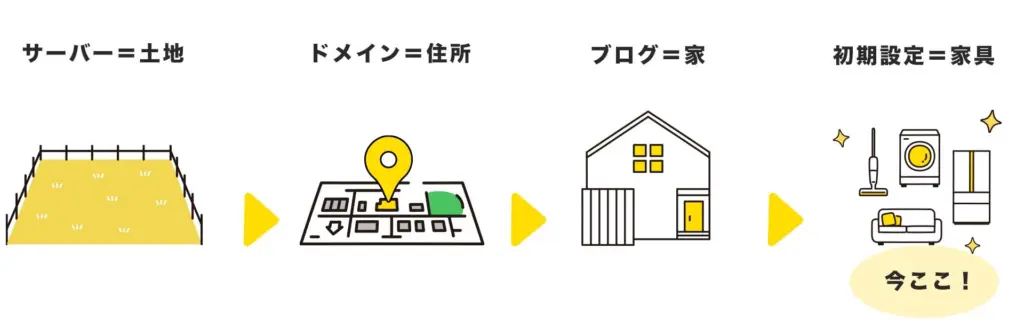
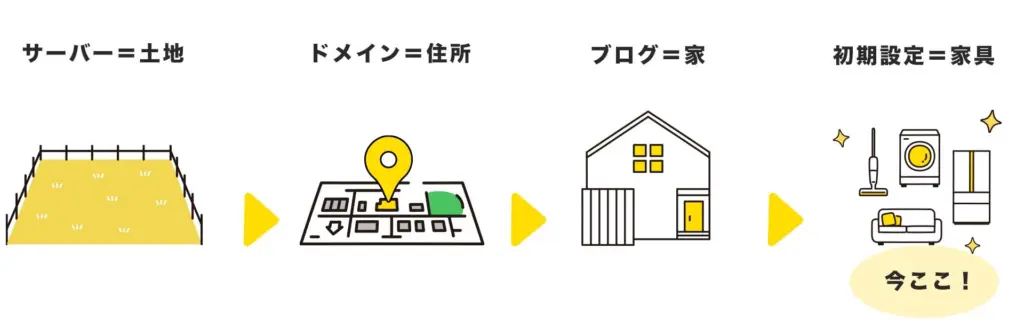
「疲れた」と思うかもですが、あとちょっとで終わります!
初期設定は自分のブログ(新居)に、高性能な家電を置いていくイメージです。
わりと重要な部分なので、かならず終わらせておきましょう!
- デザインテーマを導入する
- ASPに無料登録する
- パーマリンクを設定する
- プラグインを導入する
※WordPressブログをまだ作ってない方は、こちらから「ステップ①」に戻れます。
①デザインテーマを導入する
ブログのデザインを決めます。
先ほどインストールしたCocoonだと、残念ながら「パワー」が足りません。
なので、稼ぐに特化した有料テーマを最初から使うのがおすすめです!
- 稼ぐならアフィンガーでOK
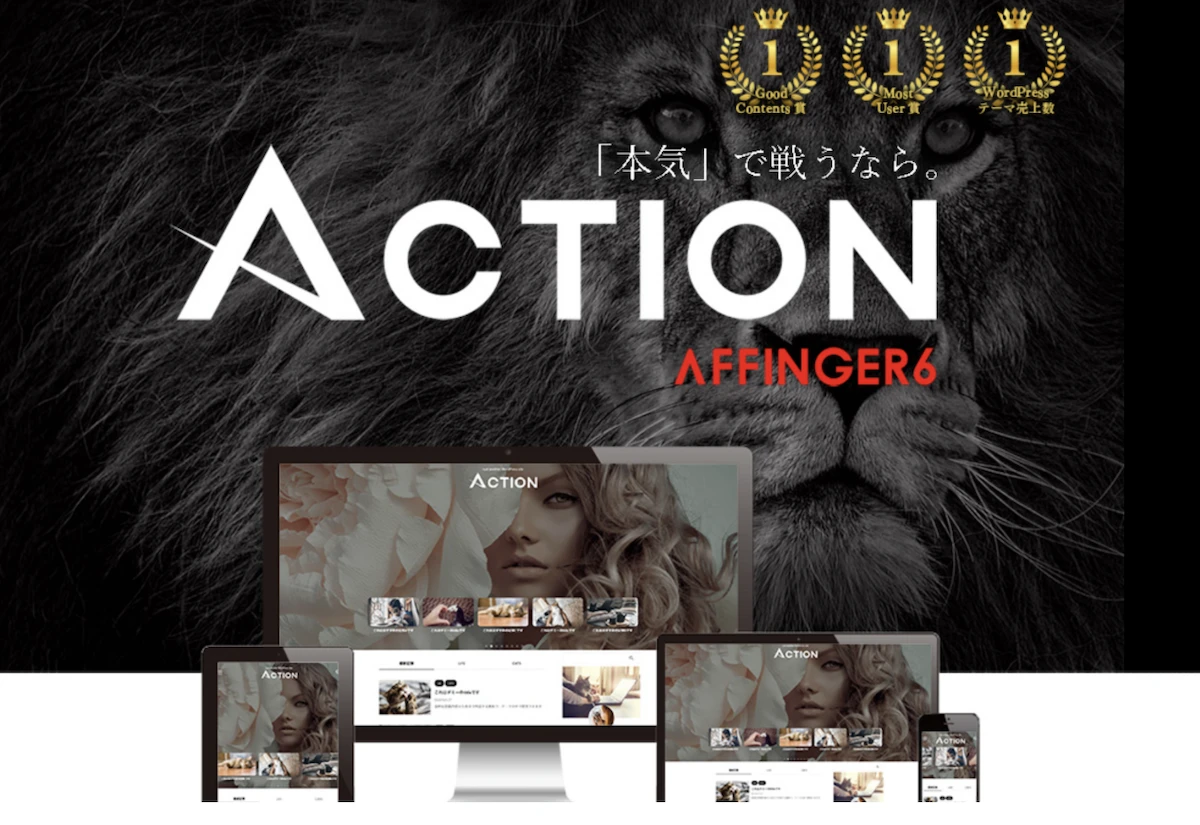
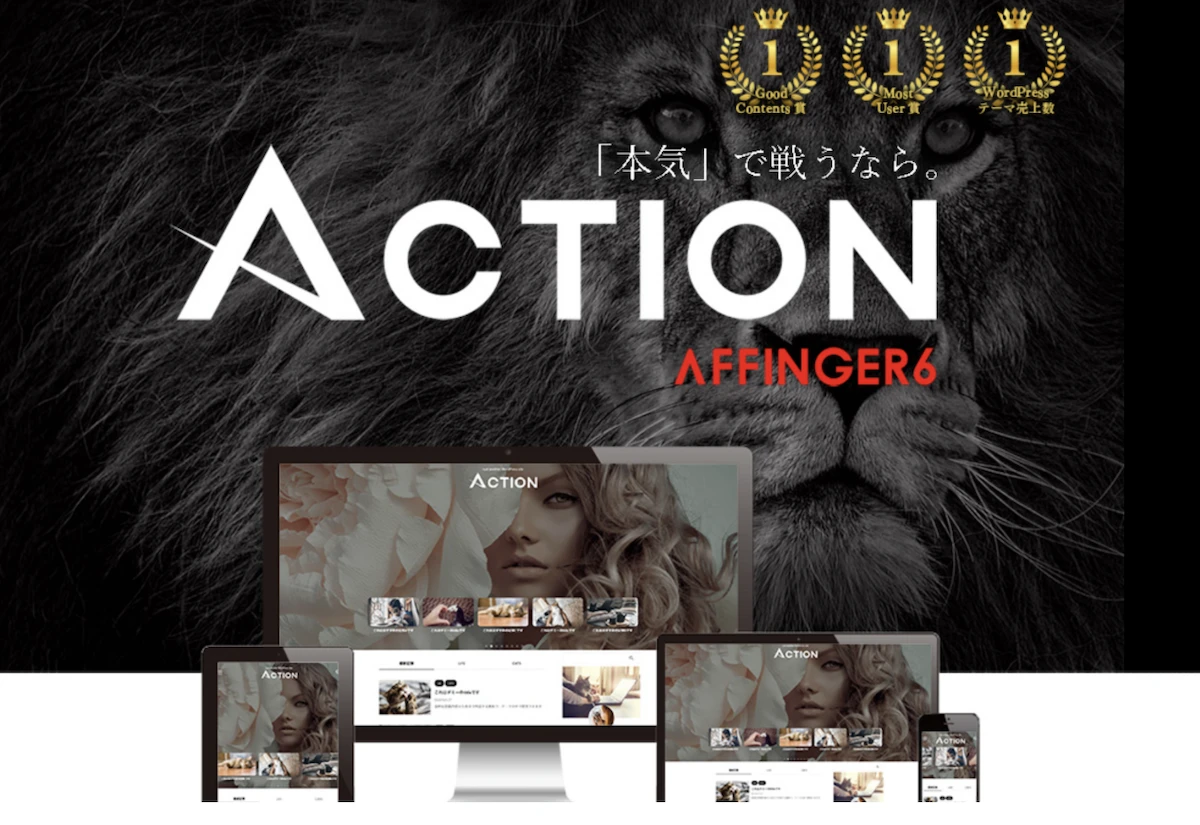
アフィンガーをおすすめする理由は、次のとおり。
- 稼ぐに特化したテーマ
- SEO対策がバッチリされてる
- おしゃれなデザインを作れる
- シンプルで読みやすいブログになる
僕もアフィンガーを使っていますが、正直かなりおすすめです。
無料テーマのCocoonを使っていたときは、、、ぶっちゃけ収益ゼロでした。
しかし、有料テーマを使ってからは、ブログ収入がグッと増えています。
とはいえ注意点もあります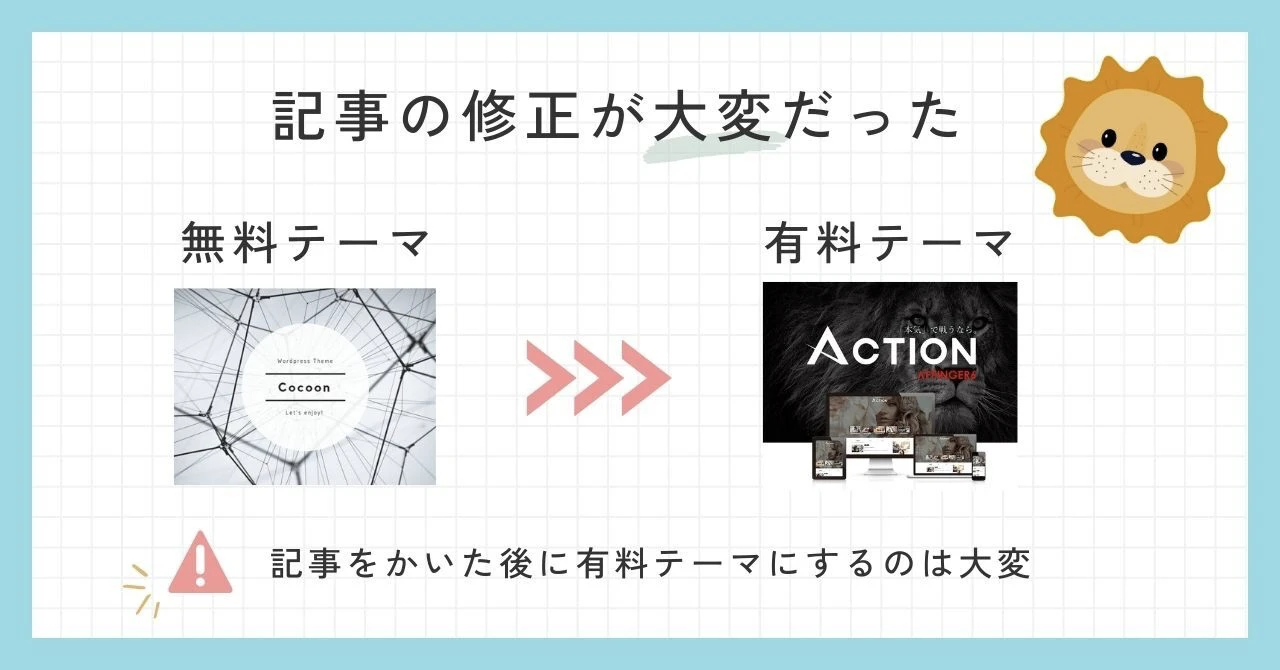
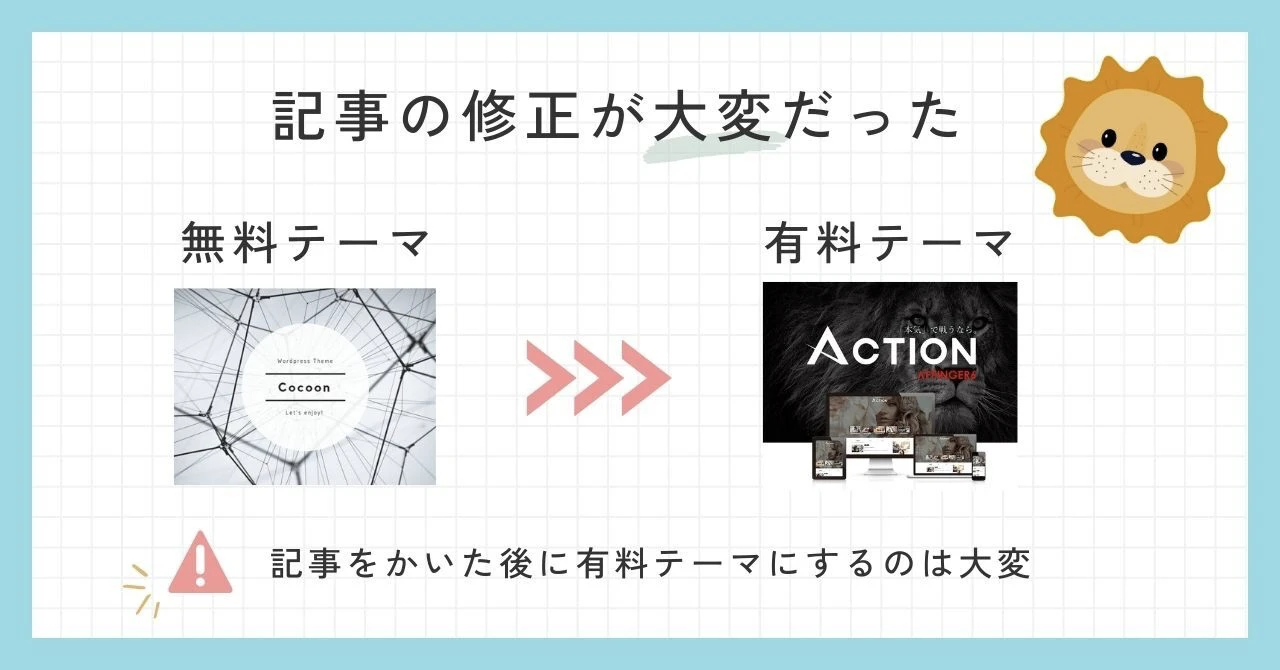
初期設定で有料テーマを導入しないと、あとからデザインをやり直さないといけません。
ぼくは記事を書いてから有料テーマを導入し、時間をドブに捨てることになりました……。



最初からアフィンガーを使えば、記事を書くことに集中できますよ!
※AFFINGERのレビューは、以下の記事で紹介しています。
②ASPに無料登録する
「ASPってなに?」と思うかもですが、簡単にいうと「ブログで稼ぐために登録するサイト」です。
- ASPを図解


ASPを解説
広告主とブロガーの仲介をしてくれる会社。
ブロガーはASP(アフィリエイトサービスプロパイダ)を通して、商品を紹介する感じですね。
- A8.net(エーハチネット)| 最大手のASP!必ず登録しましょう。※記事数ゼロで登録OK
- afb(アフィb)| とにかく案件が充実してる。美容や転職、なんでもある
- アクセストレード | 転職と金融ジャンルが豊富。登録して損はない
- もしもアフィリエイト | Amazon、楽天の商品を紹介できる。※記事数ゼロで登録OK
ぼくはブログで「月34万円」稼いでいますが、ひとまず上記4つに登録すればOKです!
※どのサイトも無料登録までたったの3分程度です。この機会にまとめて登録しておきましょう。



ASPに複数登録しないと、広告が終了したときに「収入がゼロ」になってしまいますよ!
③パーマリンクを設定する
パーマリンクとは「記事のURL」のこと。
実際にWordPressの画面を見ながら設定していきましょう。
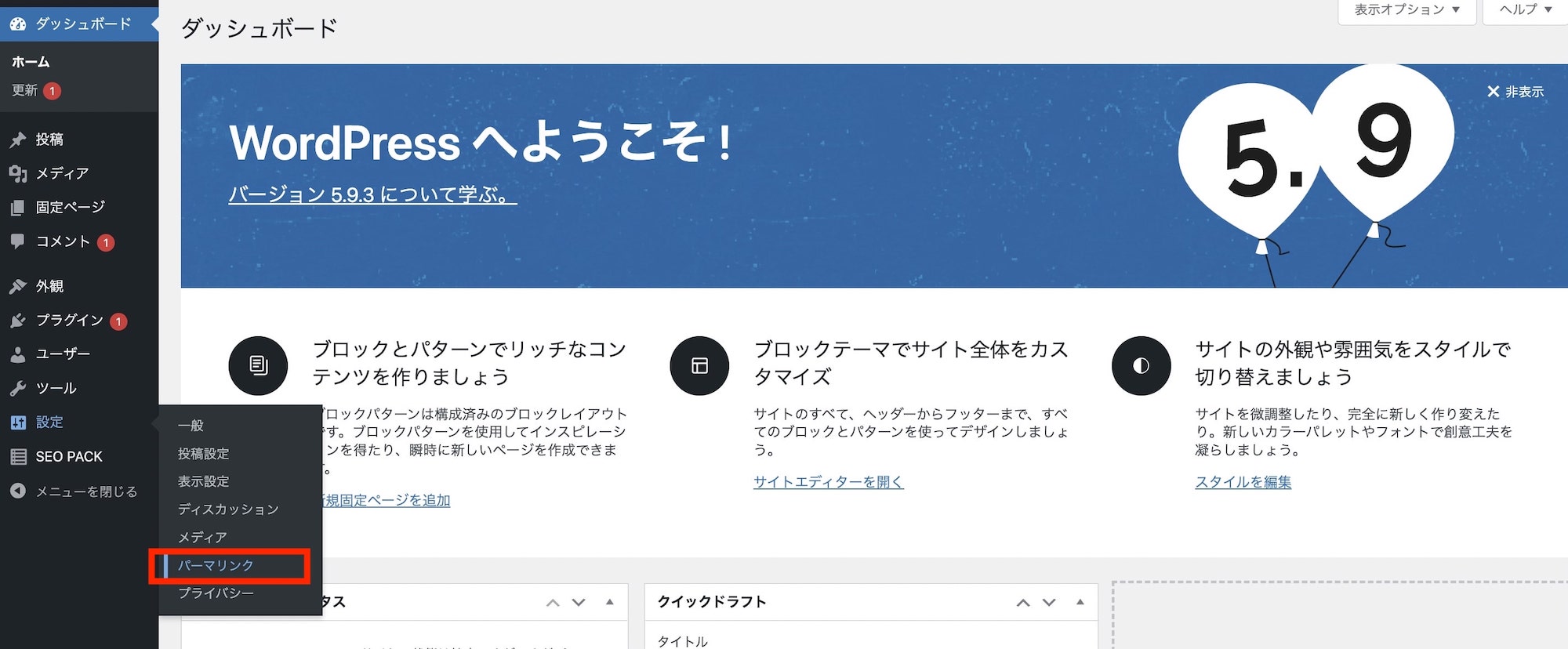
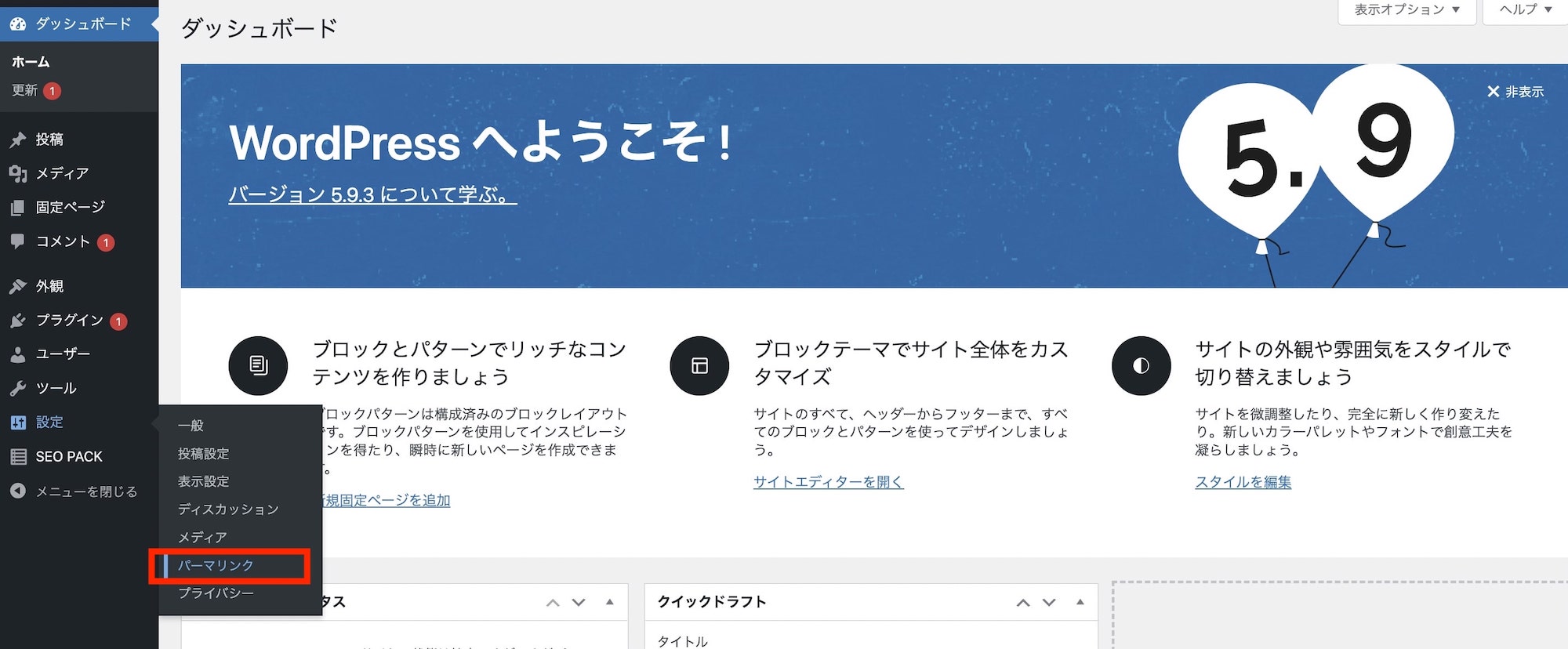
設定から「パーマリンク」を選択。
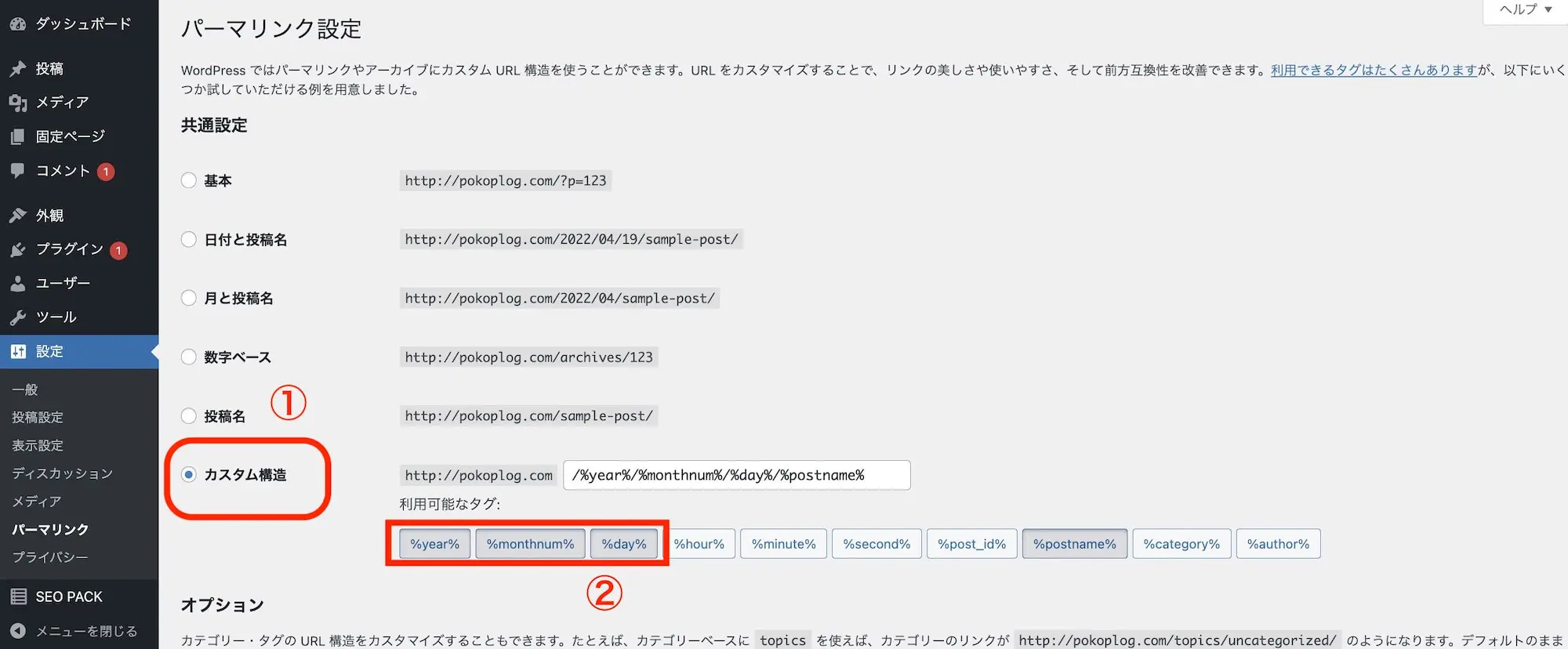
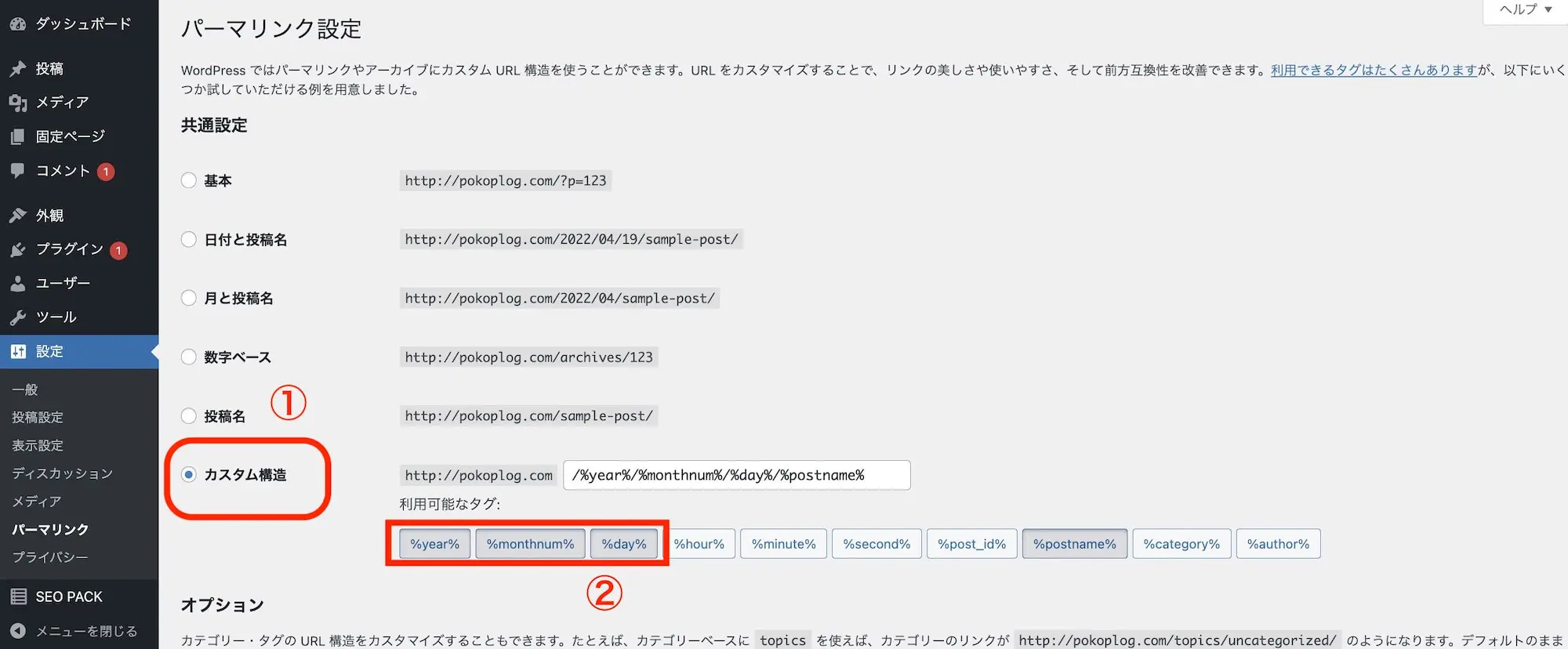
- カスタム構造をクリック
- 赤枠のボタンを左から順に3つ押す
最後に下の方にある「変更を保存」をクリック。
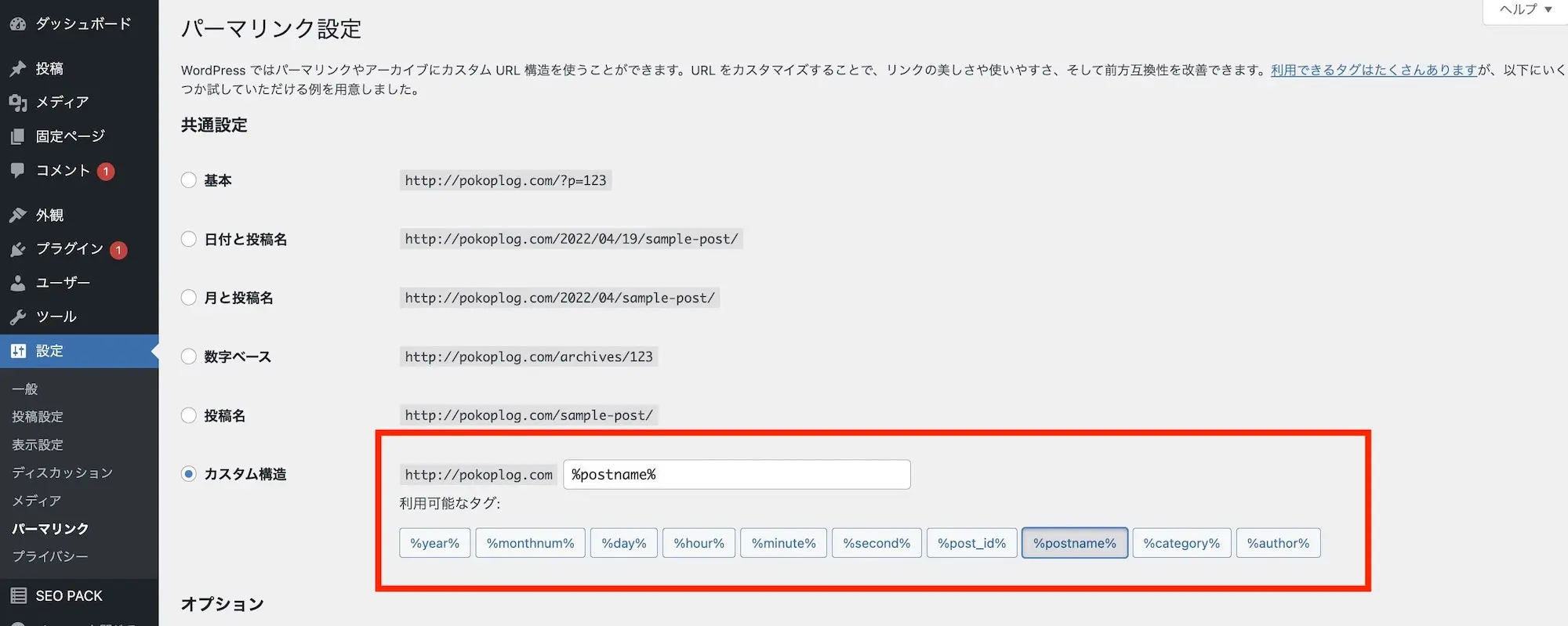
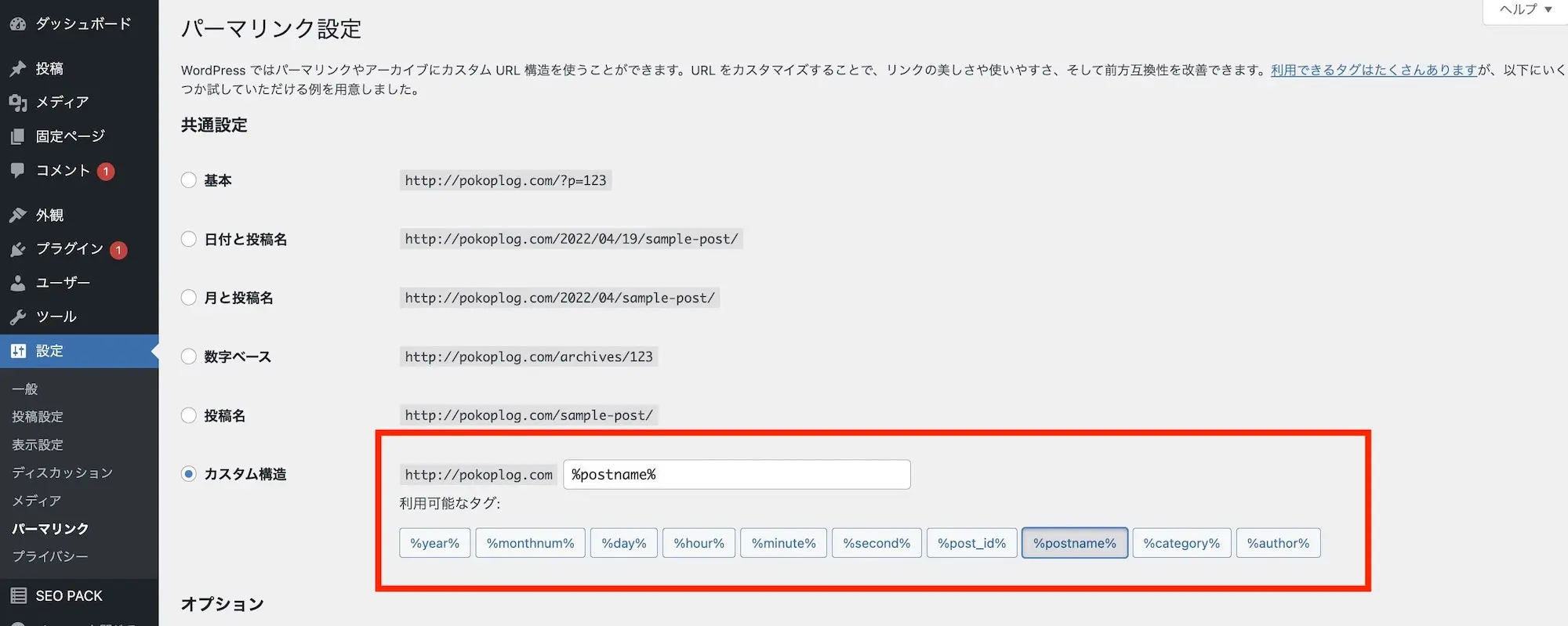
上の画像のようになれば、パーマリンク設定は完了です。
繰り返しですが、下にある「変更を保存」を忘れずにクリックしてくださいね。



念のため、きちんと設定されているかチェックしましょう!
- 投稿→新規追加をクリック
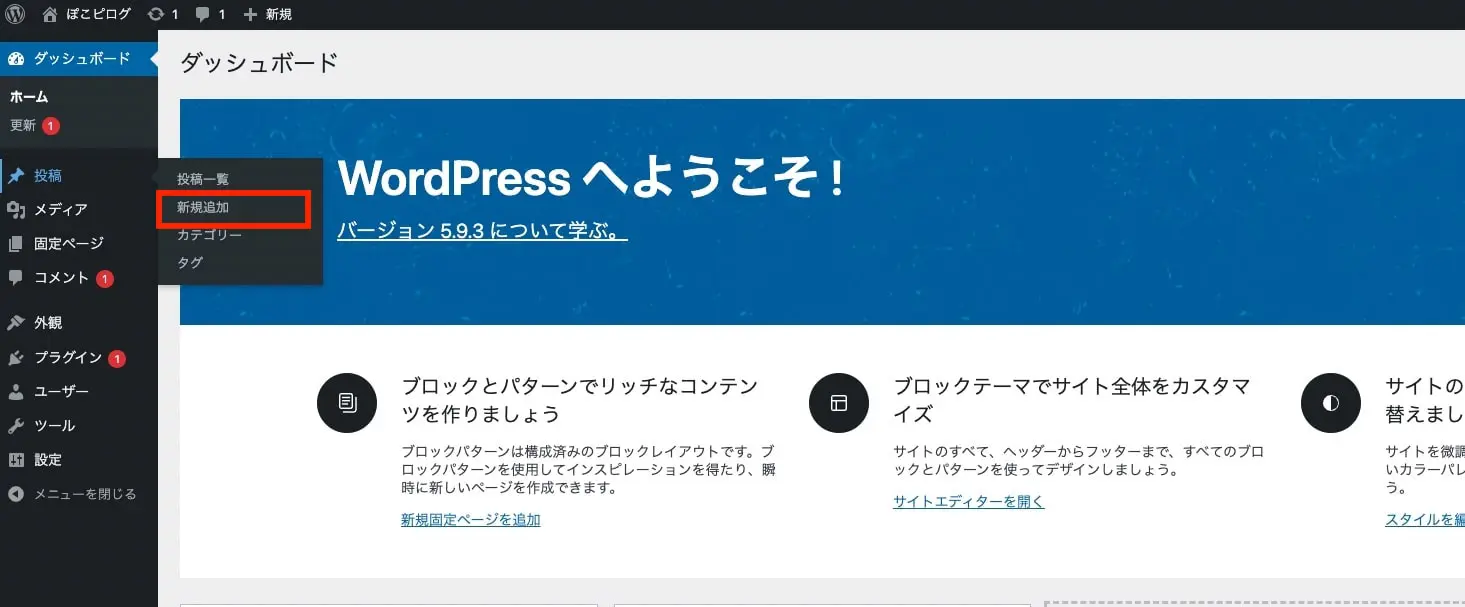
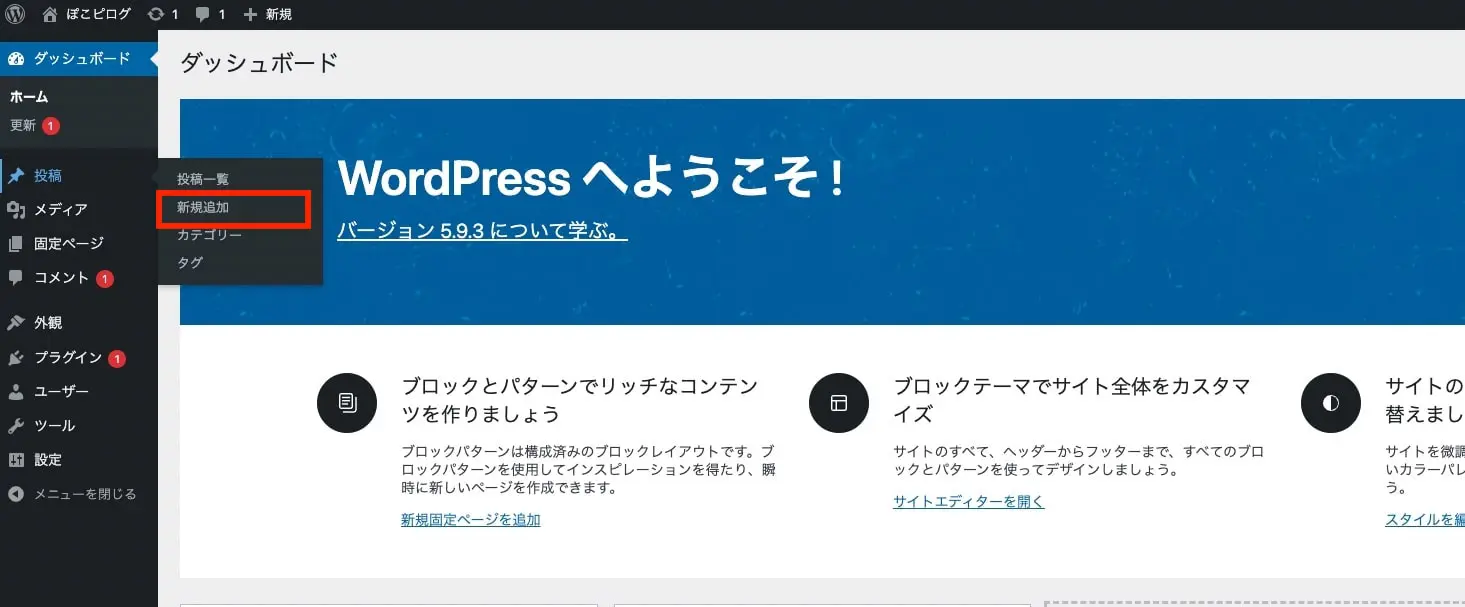
タイトルに「テストブログ」と入力し、右上の「下書きを保存」を押します。
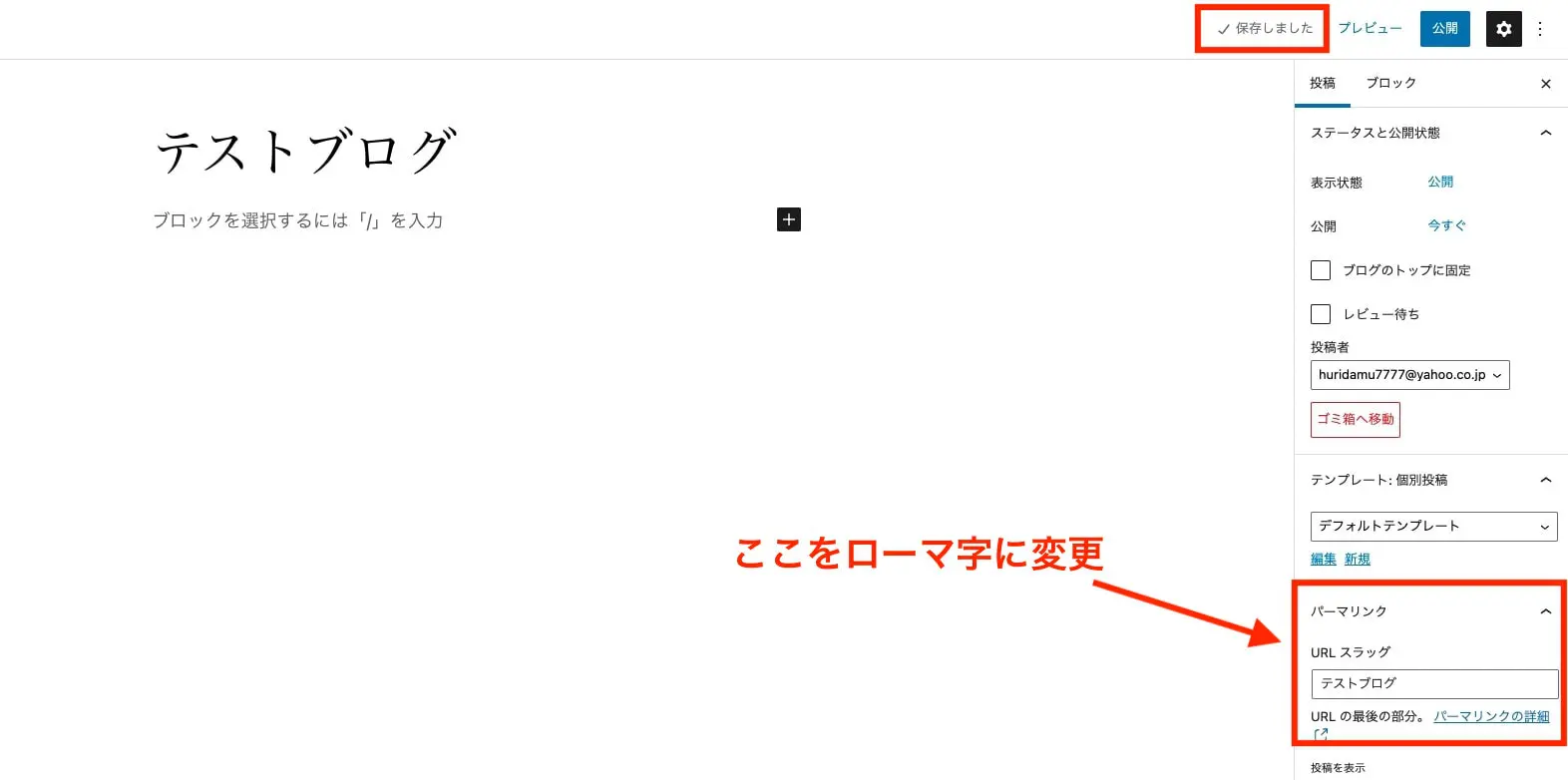
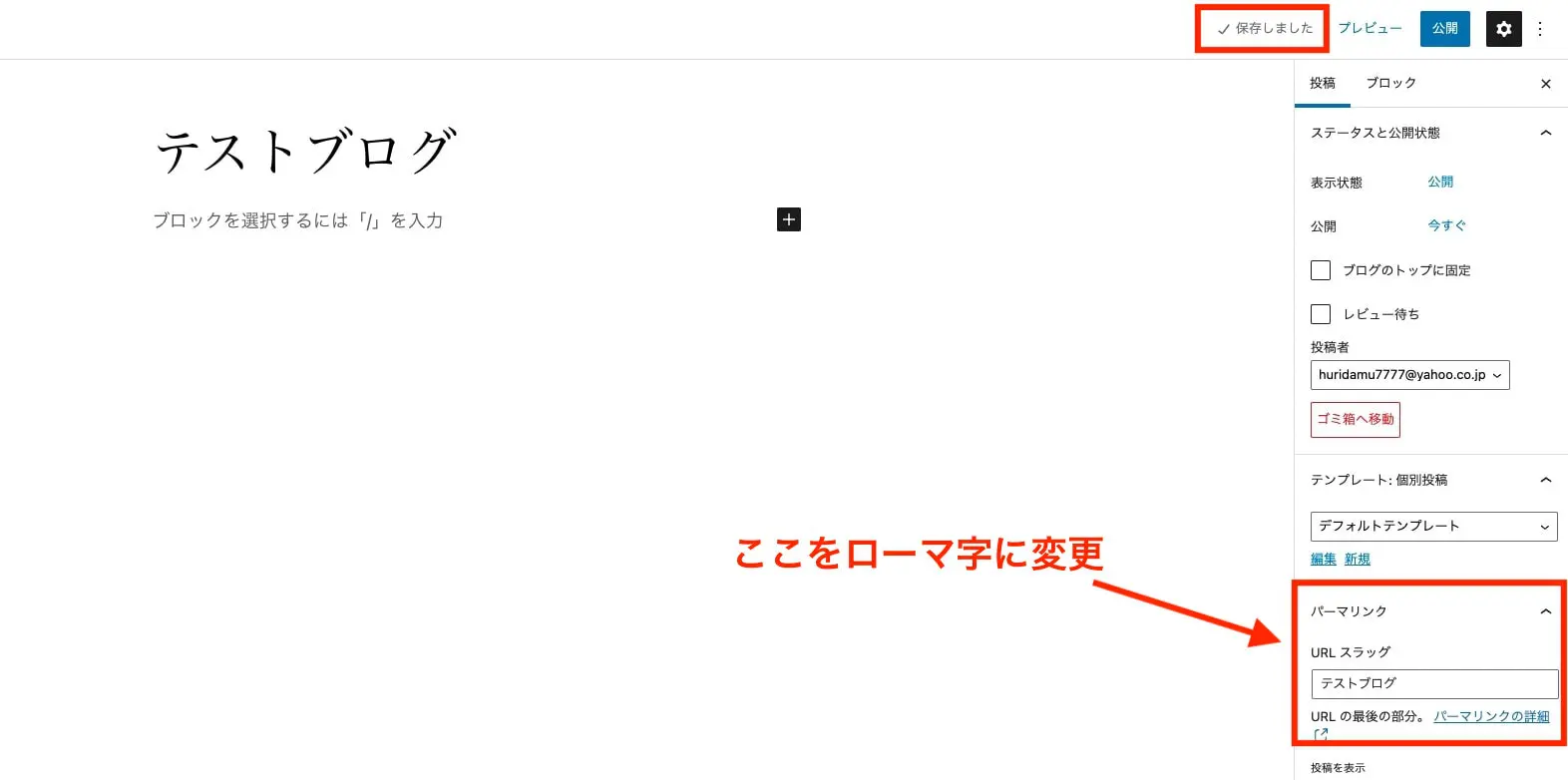
すると、赤枠の「ローマ字に変更する部分」が出てきます。
※最近では、上から3番目に移動しています。URLをクリックしてください。
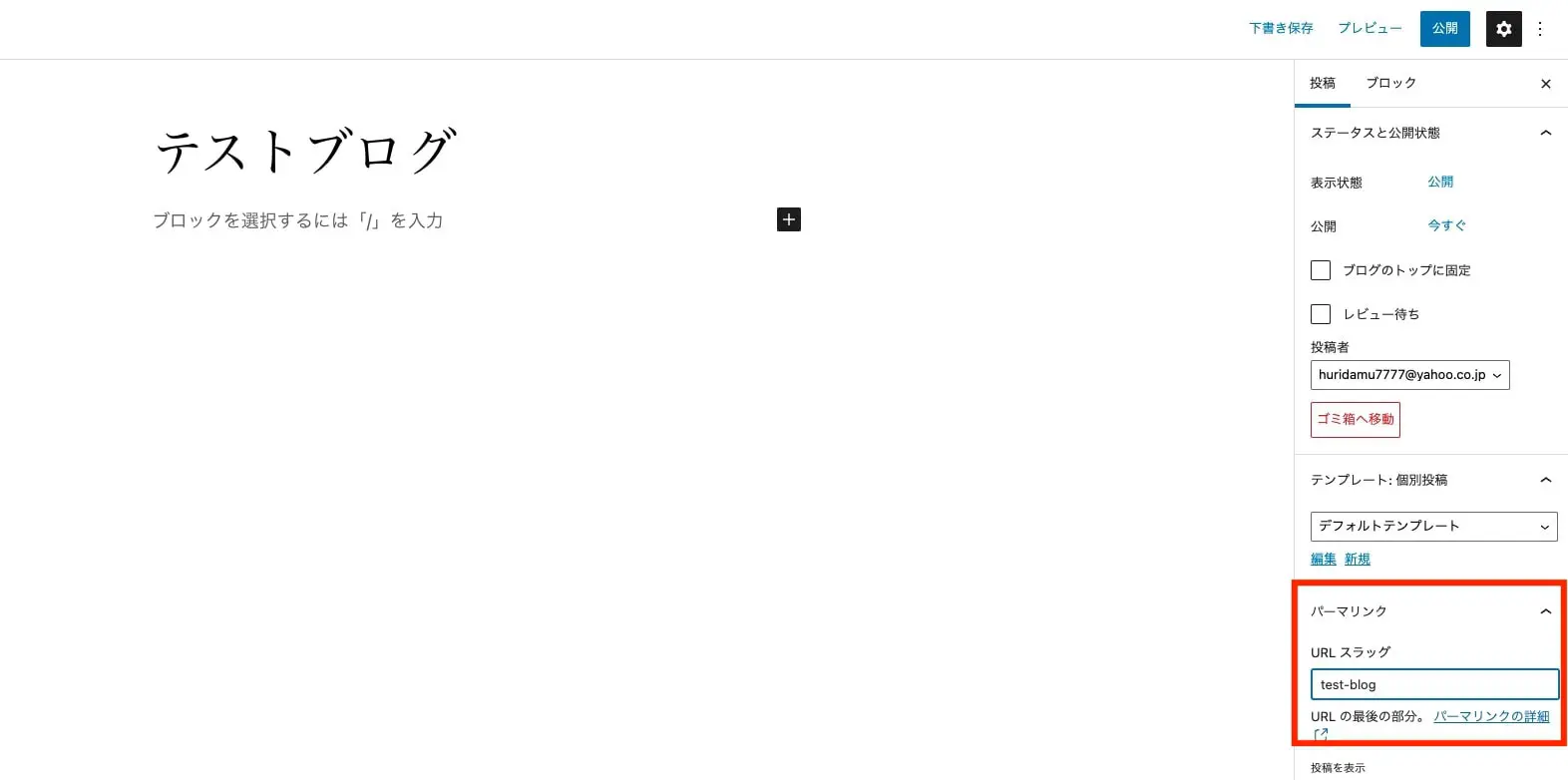
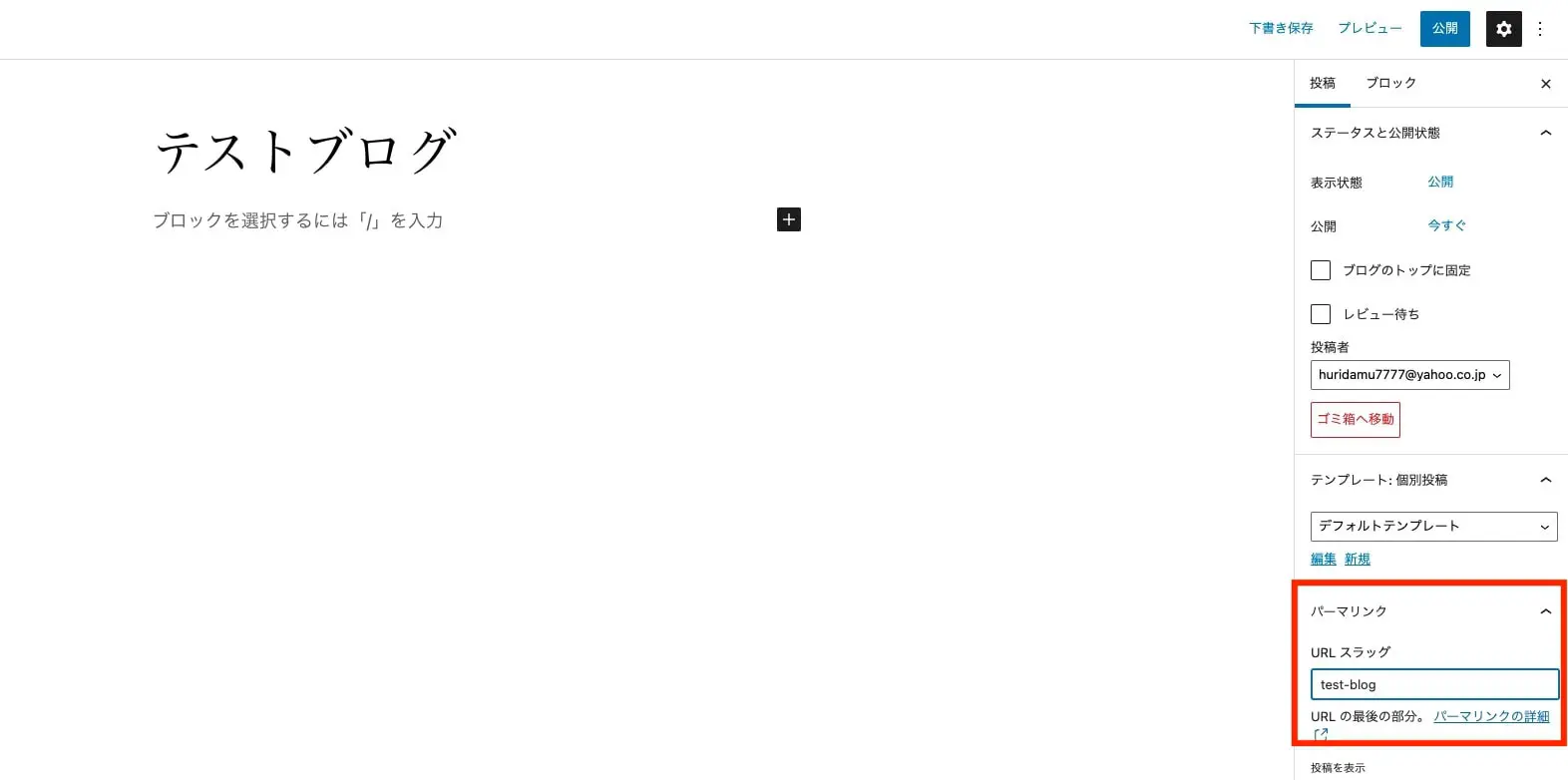
右側にあるURLを「カタカナ→ローマ字に変更」
- 以上にて完了です
なお、URLは必ずローマ字に変換しましょう。日本語だと認識されません。



記事を書いたら毎回する作業なので、覚えておいてください!
④プラグインを導入する
最後に、プラグインを導入すれば終了です!
プラグインとは、高性能な家電のようなイメージ。使うだけで、ブログの効率が上がります。
- おすすめプラグイン3選
- Contact Form 7(お問い合わせフォーム)
- Google XML Sitemap【SEO系】
- Table of Contents Plus
上記のとおり。
導入の仕方もお伝えしますね。
- プラグイン→新規追加
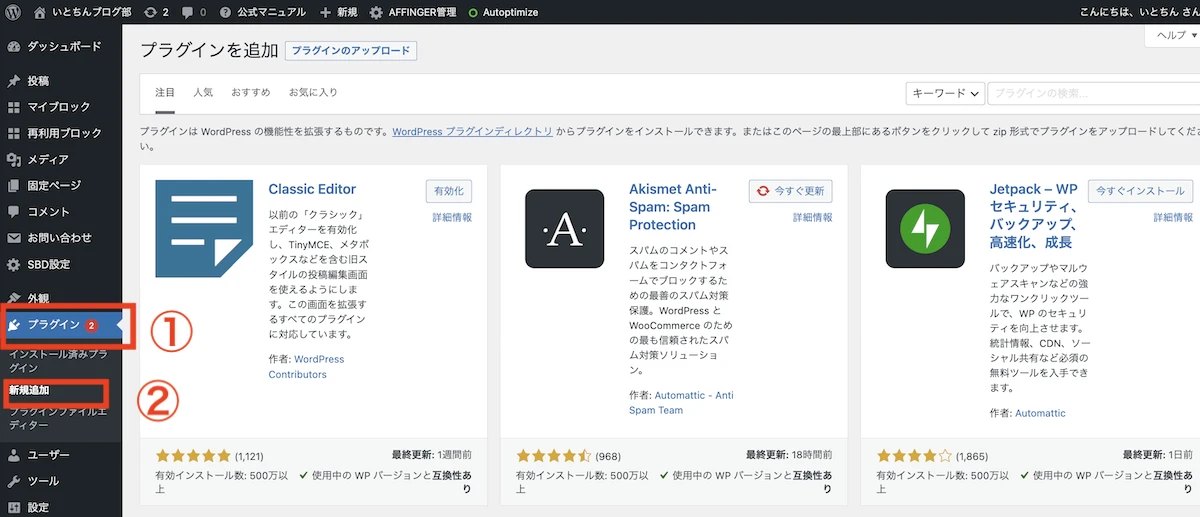
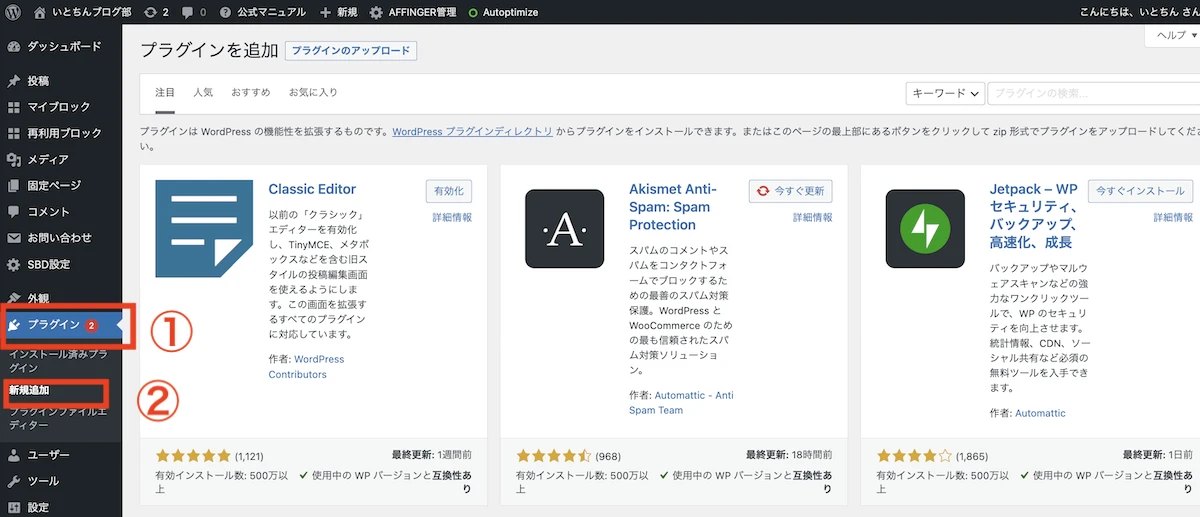
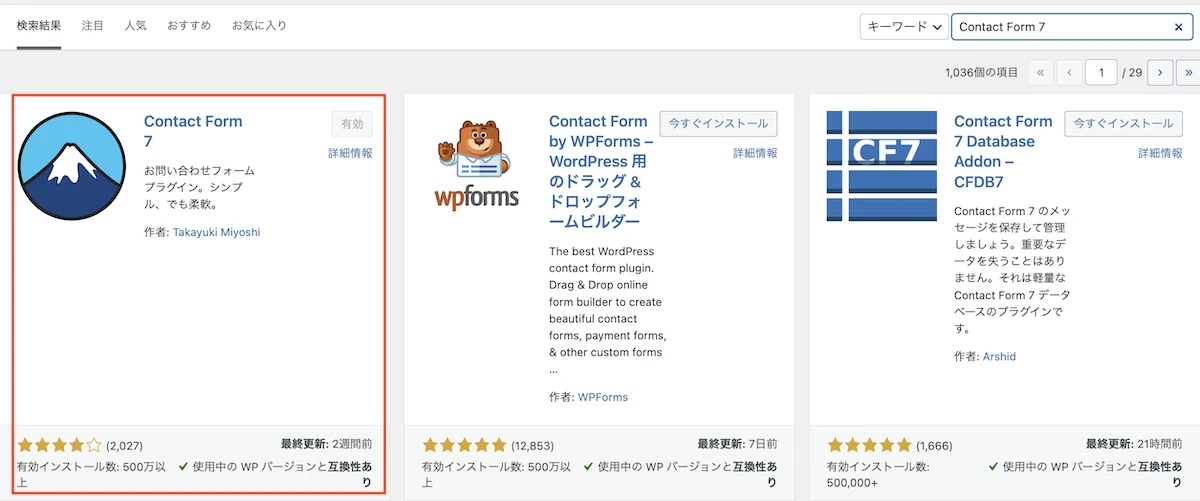
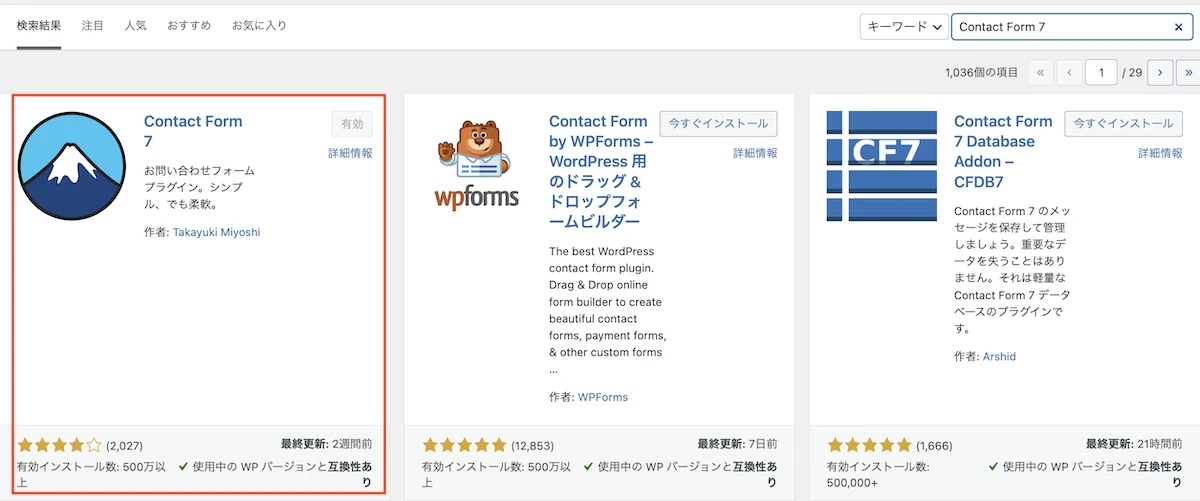
- ①:右上の検索バーにContact Form 7と入力
- ②:今すぐインストールを選択
「今すぐインストール」→画面が変わったら「有効化」をクリック。
- 正常に追加されました
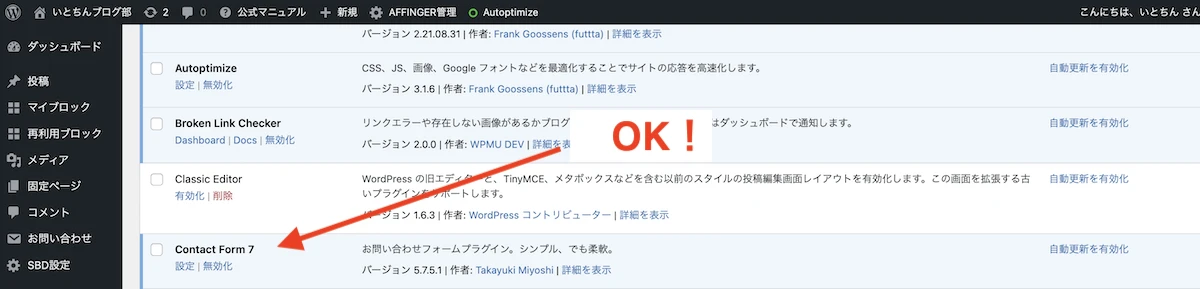
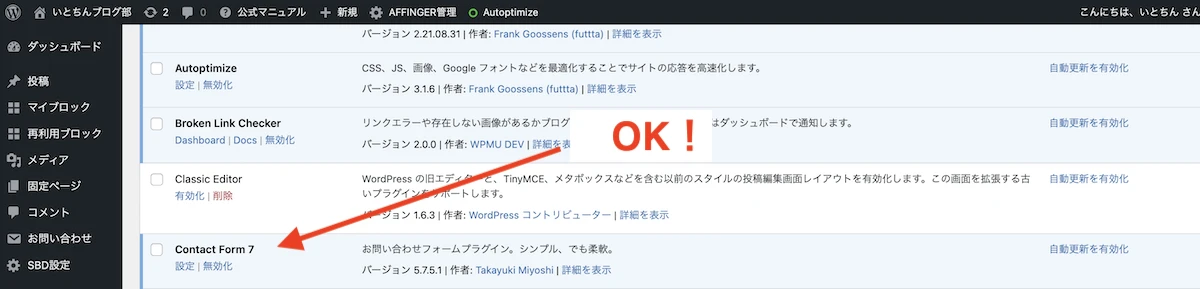



以上にて、すべての設定が完了です。ここまで本当にお疲れさまでした!
※ここまでの工程を見て、もしブログを作ってないなら今すぐ始めてくださいね。
Googleアナリティクスの導入手順
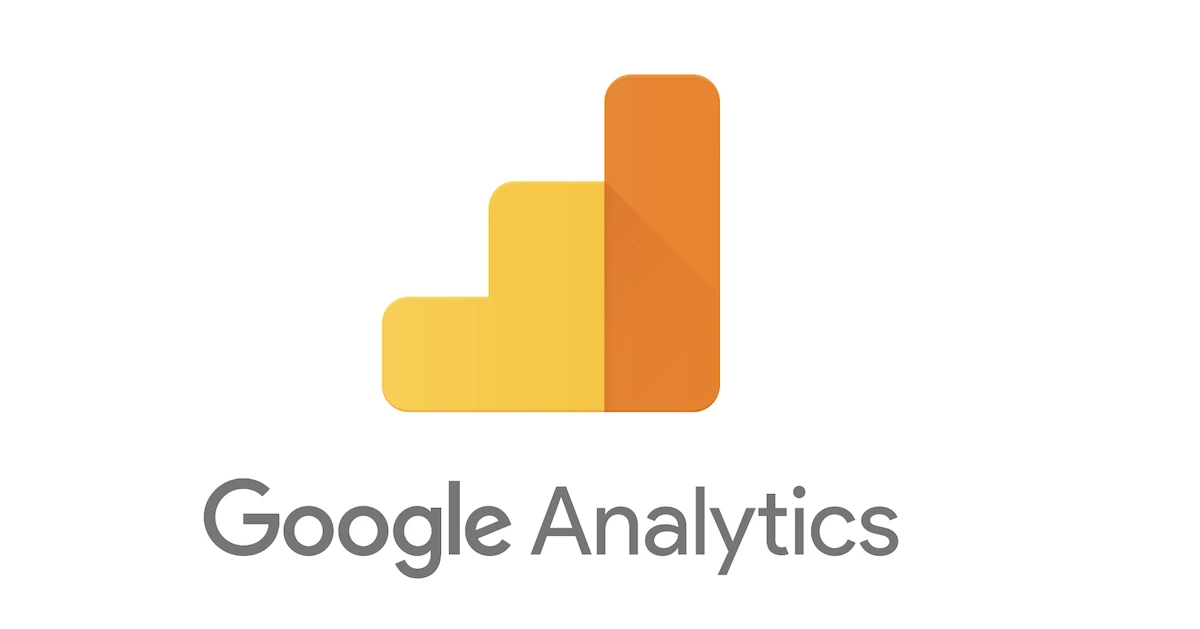
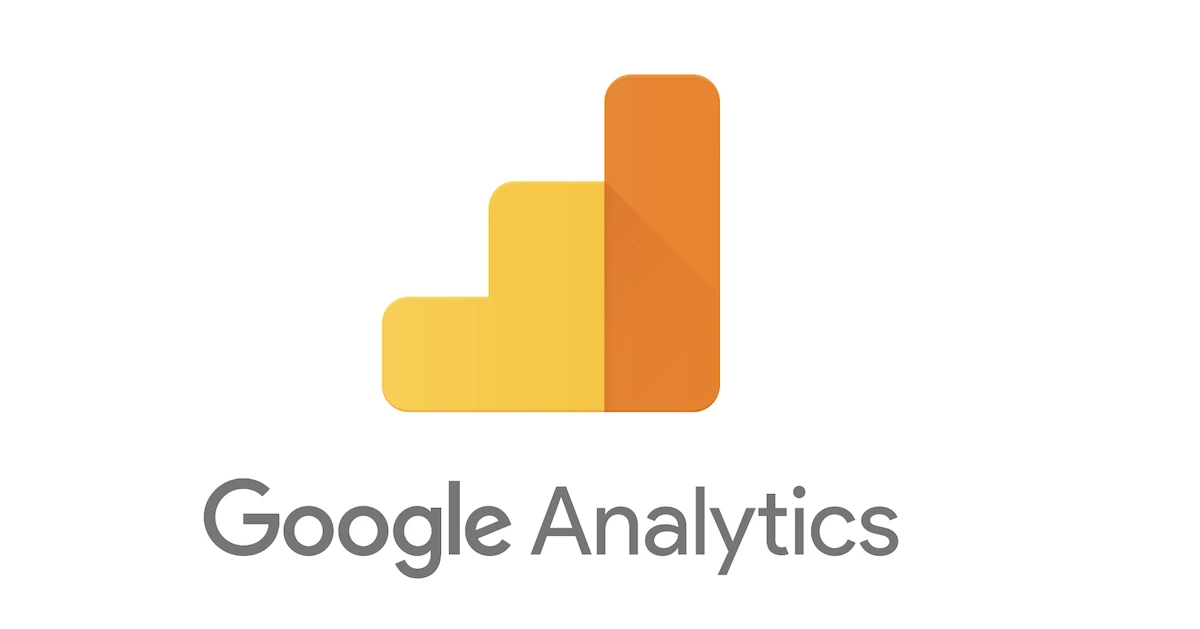
ちょっと休んでから、ブログ解析ツールの「Googleアナリティクス」を導入しましょう!
- ブログがどれくらい読まれたかわかる
- 読んでる人の年齢層がわかる
- パソコンorスマホで見てるかわかる
以下の記事で、画像28枚で紹介しています!
Googleサーチコンソールの導入手順
Googleアナリティクスを導入したら、サーチコンソールに登録しましょう!
- 読者の悩みがわかる
- 次に書くべき記事がわかる
- 検索順位がわかる
アナリティクスと同様に、画像15枚でわかりやすく解説しています!
※まだブログを始めてない方は、以下のボタンからステップ①に戻れます。
ブログで稼ぎたいならWordPressを使うべき


WordPressを開設できた方、お疲れさまでした。
これで、自由な生活を送る「大きな一歩」を踏み出せましたね!
しかしなかには、以下のような方もいたはず。
- WordPressの開設はむずかしそうだな
- 工程がたくさんあってめんどうだ…
これは断言しますが、、、
「めんどくさいこと」をしないと、個人で稼ぐのは無理です。



全体像を理解してからブログを始めたかった方は、ステップ①に戻ってくださいね!
WordPressブログだけのメリット
もしかしたら「無料ブログじゃダメなの?」と思う方もいるかもですが……
- 自分の好きな広告を自由に貼れる
- 自分の資産になり、大きく稼げる
- 書いた記事が自分のものになる
無料ブログの場合、書いた記事は「企業の所有物」となります。
なので、突然「サービス終了(ブログ閉鎖)」されても文句は言えません。



実際に大手のLINEブログは、2023年6月29日(木)でサービス終了が発表されました。
※つまり、ブログで稼ぎたい方はWordPress一択ですね。
デメリットは「設定が難しそう」と思われてるだけ
WordPressのデメリットは「毎月のサーバー代(月1,000円)」と、最初の設定が「わたしには難しそう」と思われているだけです。
しかし、この記事の画像を見ながら作れば、迷うことは一切ありません。
僕は1年前にパソコンを買い「自由な人生」を手に入れるために、ブログを開始。
※現在は「月34万円」ほど稼いでいますが、もともとはITオンチの保育士でして、、ただの凡人です。



この記事を最後まで見ている「勉強熱心」のあなたなら、ちょっとの行動で人生が大きく変わるはず。
1年後の生活を楽にしたいあなたへ
自分のブログを作れば、稼ぐ土台が完成します。
一方でもしブログを作らなかったら、稼げる確率は「完全にゼロ」のまま。0.1%の可能性すらありません。
「自分にできるかな……」と不安になる気持ちもわかります。ぼくは「偏差値35の負け組」なので、心の底から思います。
ただ、いつの時代も「自由を手にしてる」のは、スパッと行動する人だけです。



今すぐにブログを始めて、副業で「月5万円」稼ぐ準備をしてくださいね!
割引セール中に作る!




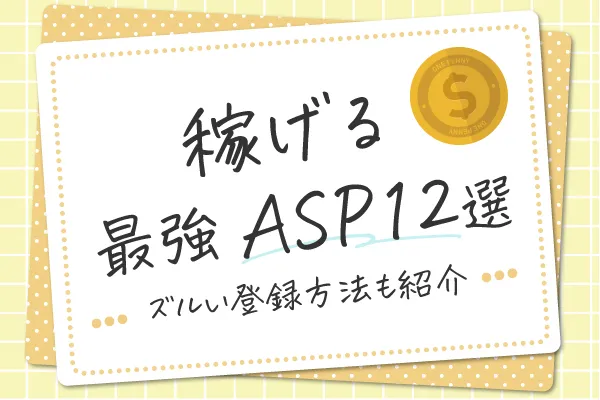





コメント